
AGON

LCD ਮਾਨੀਟਰ ਯੂਜ਼ਰ ਮੈਨੂਅਲ
AG274FZ
www.aoc.com
A 2021 ਏਓਸੀ. ਸਾਰੇ ਹੱਕ ਰਾਖਵੇਂ ਹਨ
![]()
ਸੁਰੱਖਿਆ
ਰਾਸ਼ਟਰੀ ਸੰਮੇਲਨ
ਹੇਠਾਂ ਦਿੱਤੇ ਉਪ-ਭਾਗ ਇਸ ਦਸਤਾਵੇਜ਼ ਵਿੱਚ ਵਰਤੇ ਗਏ ਨੋਟੇਸ਼ਨਲ ਕਨਵੈਨਸ਼ਨਾਂ ਦਾ ਵਰਣਨ ਕਰਦੇ ਹਨ।
ਨੋਟਸ, ਸਾਵਧਾਨੀਆਂ ਅਤੇ ਚੇਤਾਵਨੀਆਂ
ਇਸ ਗਾਈਡ ਦੇ ਦੌਰਾਨ, ਟੈਕਸਟ ਦੇ ਬਲਾਕ ਇੱਕ ਆਈਕਨ ਦੇ ਨਾਲ ਹੋ ਸਕਦੇ ਹਨ ਅਤੇ ਬੋਲਡ ਕਿਸਮ ਜਾਂ ਇਟਾਲਿਕ ਕਿਸਮ ਵਿੱਚ ਛਾਪੇ ਜਾ ਸਕਦੇ ਹਨ। ਇਹ ਬਲਾਕ ਨੋਟਸ, ਸਾਵਧਾਨੀ ਅਤੇ ਚੇਤਾਵਨੀਆਂ ਹਨ, ਅਤੇ ਇਹਨਾਂ ਦੀ ਵਰਤੋਂ ਹੇਠਾਂ ਦਿੱਤੀ ਗਈ ਹੈ:
![]() ਨੋਟ: ਇੱਕ ਨੋਟ ਮਹੱਤਵਪੂਰਨ ਜਾਣਕਾਰੀ ਦਰਸਾਉਂਦਾ ਹੈ ਜੋ ਤੁਹਾਡੇ ਕੰਪਿਊਟਰ ਸਿਸਟਮ ਦੀ ਬਿਹਤਰ ਵਰਤੋਂ ਕਰਨ ਵਿੱਚ ਤੁਹਾਡੀ ਮਦਦ ਕਰਦੀ ਹੈ।
ਨੋਟ: ਇੱਕ ਨੋਟ ਮਹੱਤਵਪੂਰਨ ਜਾਣਕਾਰੀ ਦਰਸਾਉਂਦਾ ਹੈ ਜੋ ਤੁਹਾਡੇ ਕੰਪਿਊਟਰ ਸਿਸਟਮ ਦੀ ਬਿਹਤਰ ਵਰਤੋਂ ਕਰਨ ਵਿੱਚ ਤੁਹਾਡੀ ਮਦਦ ਕਰਦੀ ਹੈ।
![]() ਸਾਵਧਾਨ: ਇੱਕ ਸਾਵਧਾਨੀ ਜਾਂ ਤਾਂ ਹਾਰਡਵੇਅਰ ਨੂੰ ਸੰਭਾਵੀ ਨੁਕਸਾਨ ਜਾਂ ਡੇਟਾ ਦੇ ਨੁਕਸਾਨ ਨੂੰ ਦਰਸਾਉਂਦੀ ਹੈ ਅਤੇ ਤੁਹਾਨੂੰ ਦੱਸਦੀ ਹੈ ਕਿ ਸਮੱਸਿਆ ਤੋਂ ਕਿਵੇਂ ਬਚਣਾ ਹੈ।
ਸਾਵਧਾਨ: ਇੱਕ ਸਾਵਧਾਨੀ ਜਾਂ ਤਾਂ ਹਾਰਡਵੇਅਰ ਨੂੰ ਸੰਭਾਵੀ ਨੁਕਸਾਨ ਜਾਂ ਡੇਟਾ ਦੇ ਨੁਕਸਾਨ ਨੂੰ ਦਰਸਾਉਂਦੀ ਹੈ ਅਤੇ ਤੁਹਾਨੂੰ ਦੱਸਦੀ ਹੈ ਕਿ ਸਮੱਸਿਆ ਤੋਂ ਕਿਵੇਂ ਬਚਣਾ ਹੈ।
![]() ਚੇਤਾਵਨੀ: ਇੱਕ ਚੇਤਾਵਨੀ ਸਰੀਰਕ ਨੁਕਸਾਨ ਦੀ ਸੰਭਾਵਨਾ ਨੂੰ ਦਰਸਾਉਂਦੀ ਹੈ ਅਤੇ ਤੁਹਾਨੂੰ ਦੱਸਦੀ ਹੈ ਕਿ ਸਮੱਸਿਆ ਤੋਂ ਕਿਵੇਂ ਬਚਣਾ ਹੈ। ਕੁਝ ਚੇਤਾਵਨੀਆਂ ਵਿਕਲਪਿਕ ਫਾਰਮੈਟਾਂ ਵਿੱਚ ਦਿਖਾਈ ਦੇ ਸਕਦੀਆਂ ਹਨ ਅਤੇ ਇੱਕ ਆਈਕਨ ਦੇ ਨਾਲ ਨਹੀਂ ਹੋ ਸਕਦੀਆਂ ਹਨ। ਅਜਿਹੇ ਮਾਮਲਿਆਂ ਵਿੱਚ, ਚੇਤਾਵਨੀ ਦੀ ਖਾਸ ਪੇਸ਼ਕਾਰੀ ਰੈਗੂਲੇਟਰੀ ਅਥਾਰਟੀ ਦੁਆਰਾ ਲਾਜ਼ਮੀ ਹੈ।
ਚੇਤਾਵਨੀ: ਇੱਕ ਚੇਤਾਵਨੀ ਸਰੀਰਕ ਨੁਕਸਾਨ ਦੀ ਸੰਭਾਵਨਾ ਨੂੰ ਦਰਸਾਉਂਦੀ ਹੈ ਅਤੇ ਤੁਹਾਨੂੰ ਦੱਸਦੀ ਹੈ ਕਿ ਸਮੱਸਿਆ ਤੋਂ ਕਿਵੇਂ ਬਚਣਾ ਹੈ। ਕੁਝ ਚੇਤਾਵਨੀਆਂ ਵਿਕਲਪਿਕ ਫਾਰਮੈਟਾਂ ਵਿੱਚ ਦਿਖਾਈ ਦੇ ਸਕਦੀਆਂ ਹਨ ਅਤੇ ਇੱਕ ਆਈਕਨ ਦੇ ਨਾਲ ਨਹੀਂ ਹੋ ਸਕਦੀਆਂ ਹਨ। ਅਜਿਹੇ ਮਾਮਲਿਆਂ ਵਿੱਚ, ਚੇਤਾਵਨੀ ਦੀ ਖਾਸ ਪੇਸ਼ਕਾਰੀ ਰੈਗੂਲੇਟਰੀ ਅਥਾਰਟੀ ਦੁਆਰਾ ਲਾਜ਼ਮੀ ਹੈ।
ਸ਼ਕਤੀ
![]() ਮਾਨੀਟਰ ਨੂੰ ਲੇਬਲ 'ਤੇ ਦਰਸਾਏ ਗਏ ਪਾਵਰ ਸਰੋਤ ਦੀ ਕਿਸਮ ਤੋਂ ਹੀ ਚਲਾਇਆ ਜਾਣਾ ਚਾਹੀਦਾ ਹੈ। ਜੇ ਤੁਸੀਂ ਆਪਣੇ ਘਰ ਨੂੰ ਸਪਲਾਈ ਕੀਤੀ ਬਿਜਲੀ ਦੀ ਕਿਸਮ ਬਾਰੇ ਯਕੀਨੀ ਨਹੀਂ ਹੋ, ਤਾਂ ਆਪਣੇ ਡੀਲਰ ਜਾਂ ਸਥਾਨਕ ਪਾਵਰ ਕੰਪਨੀ ਨਾਲ ਸਲਾਹ ਕਰੋ।
ਮਾਨੀਟਰ ਨੂੰ ਲੇਬਲ 'ਤੇ ਦਰਸਾਏ ਗਏ ਪਾਵਰ ਸਰੋਤ ਦੀ ਕਿਸਮ ਤੋਂ ਹੀ ਚਲਾਇਆ ਜਾਣਾ ਚਾਹੀਦਾ ਹੈ। ਜੇ ਤੁਸੀਂ ਆਪਣੇ ਘਰ ਨੂੰ ਸਪਲਾਈ ਕੀਤੀ ਬਿਜਲੀ ਦੀ ਕਿਸਮ ਬਾਰੇ ਯਕੀਨੀ ਨਹੀਂ ਹੋ, ਤਾਂ ਆਪਣੇ ਡੀਲਰ ਜਾਂ ਸਥਾਨਕ ਪਾਵਰ ਕੰਪਨੀ ਨਾਲ ਸਲਾਹ ਕਰੋ।
![]() ਮਾਨੀਟਰ ਇੱਕ ਤਿੰਨ-ਪੰਛੀਆਂ ਵਾਲੇ ਗਰਾਊਂਡਡ ਪਲੱਗ ਨਾਲ ਲੈਸ ਹੈ, ਇੱਕ ਤੀਜੇ (ਗ੍ਰਾਊਂਡਿੰਗ) ਪਿੰਨ ਨਾਲ ਇੱਕ ਪਲੱਗ। ਇਹ ਪਲੱਗ ਸੁਰੱਖਿਆ ਵਿਸ਼ੇਸ਼ਤਾ ਦੇ ਤੌਰ 'ਤੇ ਸਿਰਫ਼ ਜ਼ਮੀਨੀ ਪਾਵਰ ਆਊਟਲੈੱਟ ਵਿੱਚ ਫਿੱਟ ਹੋਵੇਗਾ। ਜੇਕਰ ਤੁਹਾਡੇ ਆਊਟਲੈਟ ਵਿੱਚ ਤਿੰਨ-ਤਾਰ ਪਲੱਗ ਨਹੀਂ ਹੈ, ਤਾਂ ਕਿਸੇ ਇਲੈਕਟ੍ਰੀਸ਼ੀਅਨ ਨੂੰ ਸਹੀ ਆਊਟਲੈਟ ਸਥਾਪਤ ਕਰਨ ਲਈ ਕਹੋ, ਜਾਂ ਉਪਕਰਣ ਨੂੰ ਸੁਰੱਖਿਅਤ ਢੰਗ ਨਾਲ ਗਰਾਊਂਡ ਕਰਨ ਲਈ ਅਡਾਪਟਰ ਦੀ ਵਰਤੋਂ ਕਰੋ। ਜ਼ਮੀਨੀ ਪਲੱਗ ਦੇ ਸੁਰੱਖਿਆ ਉਦੇਸ਼ ਨੂੰ ਨਾ ਹਰਾਓ।
ਮਾਨੀਟਰ ਇੱਕ ਤਿੰਨ-ਪੰਛੀਆਂ ਵਾਲੇ ਗਰਾਊਂਡਡ ਪਲੱਗ ਨਾਲ ਲੈਸ ਹੈ, ਇੱਕ ਤੀਜੇ (ਗ੍ਰਾਊਂਡਿੰਗ) ਪਿੰਨ ਨਾਲ ਇੱਕ ਪਲੱਗ। ਇਹ ਪਲੱਗ ਸੁਰੱਖਿਆ ਵਿਸ਼ੇਸ਼ਤਾ ਦੇ ਤੌਰ 'ਤੇ ਸਿਰਫ਼ ਜ਼ਮੀਨੀ ਪਾਵਰ ਆਊਟਲੈੱਟ ਵਿੱਚ ਫਿੱਟ ਹੋਵੇਗਾ। ਜੇਕਰ ਤੁਹਾਡੇ ਆਊਟਲੈਟ ਵਿੱਚ ਤਿੰਨ-ਤਾਰ ਪਲੱਗ ਨਹੀਂ ਹੈ, ਤਾਂ ਕਿਸੇ ਇਲੈਕਟ੍ਰੀਸ਼ੀਅਨ ਨੂੰ ਸਹੀ ਆਊਟਲੈਟ ਸਥਾਪਤ ਕਰਨ ਲਈ ਕਹੋ, ਜਾਂ ਉਪਕਰਣ ਨੂੰ ਸੁਰੱਖਿਅਤ ਢੰਗ ਨਾਲ ਗਰਾਊਂਡ ਕਰਨ ਲਈ ਅਡਾਪਟਰ ਦੀ ਵਰਤੋਂ ਕਰੋ। ਜ਼ਮੀਨੀ ਪਲੱਗ ਦੇ ਸੁਰੱਖਿਆ ਉਦੇਸ਼ ਨੂੰ ਨਾ ਹਰਾਓ।
![]() ਬਿਜਲੀ ਦੇ ਤੂਫ਼ਾਨ ਦੌਰਾਨ ਜਾਂ ਜਦੋਂ ਇਹ ਲੰਬੇ ਸਮੇਂ ਲਈ ਨਹੀਂ ਵਰਤੀ ਜਾਵੇਗੀ ਤਾਂ ਯੂਨਿਟ ਨੂੰ ਅਨਪਲੱਗ ਕਰੋ। ਇਹ ਮਾਨੀਟਰ ਨੂੰ ਬਿਜਲੀ ਦੇ ਵਾਧੇ ਕਾਰਨ ਹੋਣ ਵਾਲੇ ਨੁਕਸਾਨ ਤੋਂ ਬਚਾਏਗਾ।
ਬਿਜਲੀ ਦੇ ਤੂਫ਼ਾਨ ਦੌਰਾਨ ਜਾਂ ਜਦੋਂ ਇਹ ਲੰਬੇ ਸਮੇਂ ਲਈ ਨਹੀਂ ਵਰਤੀ ਜਾਵੇਗੀ ਤਾਂ ਯੂਨਿਟ ਨੂੰ ਅਨਪਲੱਗ ਕਰੋ। ਇਹ ਮਾਨੀਟਰ ਨੂੰ ਬਿਜਲੀ ਦੇ ਵਾਧੇ ਕਾਰਨ ਹੋਣ ਵਾਲੇ ਨੁਕਸਾਨ ਤੋਂ ਬਚਾਏਗਾ।
![]() ਪਾਵਰ ਸਟ੍ਰਿਪਾਂ ਅਤੇ ਐਕਸਟੈਂਸ਼ਨ ਕੋਰਡਜ਼ ਨੂੰ ਓਵਰਲੋਡ ਨਾ ਕਰੋ। ਓਵਰਲੋਡਿੰਗ ਦੇ ਨਤੀਜੇ ਵਜੋਂ ਅੱਗ ਜਾਂ ਬਿਜਲੀ ਦੇ ਝਟਕੇ ਲੱਗ ਸਕਦੇ ਹਨ।
ਪਾਵਰ ਸਟ੍ਰਿਪਾਂ ਅਤੇ ਐਕਸਟੈਂਸ਼ਨ ਕੋਰਡਜ਼ ਨੂੰ ਓਵਰਲੋਡ ਨਾ ਕਰੋ। ਓਵਰਲੋਡਿੰਗ ਦੇ ਨਤੀਜੇ ਵਜੋਂ ਅੱਗ ਜਾਂ ਬਿਜਲੀ ਦੇ ਝਟਕੇ ਲੱਗ ਸਕਦੇ ਹਨ।
![]() ਤਸੱਲੀਬਖਸ਼ ਸੰਚਾਲਨ ਨੂੰ ਯਕੀਨੀ ਬਣਾਉਣ ਲਈ, ਮਾਨੀਟਰ ਦੀ ਵਰਤੋਂ ਸਿਰਫ਼ UL ਸੂਚੀਬੱਧ ਕੰਪਿਊਟਰਾਂ ਦੇ ਨਾਲ ਕਰੋ ਜਿਨ੍ਹਾਂ ਵਿੱਚ 100-240V AC, ਘੱਟੋ-ਘੱਟ ਵਿਚਕਾਰ ਮਾਰਕ ਕੀਤੇ ਢੁਕਵੇਂ ਸੰਰਚਿਤ ਰਿਸੈਪਟਕਲ ਹਨ। 5 ਏ.
ਤਸੱਲੀਬਖਸ਼ ਸੰਚਾਲਨ ਨੂੰ ਯਕੀਨੀ ਬਣਾਉਣ ਲਈ, ਮਾਨੀਟਰ ਦੀ ਵਰਤੋਂ ਸਿਰਫ਼ UL ਸੂਚੀਬੱਧ ਕੰਪਿਊਟਰਾਂ ਦੇ ਨਾਲ ਕਰੋ ਜਿਨ੍ਹਾਂ ਵਿੱਚ 100-240V AC, ਘੱਟੋ-ਘੱਟ ਵਿਚਕਾਰ ਮਾਰਕ ਕੀਤੇ ਢੁਕਵੇਂ ਸੰਰਚਿਤ ਰਿਸੈਪਟਕਲ ਹਨ। 5 ਏ.
![]() ਕੰਧ ਸਾਕਟ ਨੂੰ ਉਪਕਰਣ ਦੇ ਨੇੜੇ ਲਗਾਇਆ ਜਾਣਾ ਚਾਹੀਦਾ ਹੈ ਅਤੇ ਆਸਾਨੀ ਨਾਲ ਪਹੁੰਚਯੋਗ ਹੋਣਾ ਚਾਹੀਦਾ ਹੈ।
ਕੰਧ ਸਾਕਟ ਨੂੰ ਉਪਕਰਣ ਦੇ ਨੇੜੇ ਲਗਾਇਆ ਜਾਣਾ ਚਾਹੀਦਾ ਹੈ ਅਤੇ ਆਸਾਨੀ ਨਾਲ ਪਹੁੰਚਯੋਗ ਹੋਣਾ ਚਾਹੀਦਾ ਹੈ।
![]() ਸਿਰਫ਼ ਅਟੈਚ ਕੀਤੇ ਪਾਵਰ ਅਡੈਪਟਰ ਦੇ ਨਾਲ ਵਰਤੋਂ ਲਈ ਨਿਰਮਾਤਾ: TPV ELECTRONICS(FUJIAN) CO., LTD.
ਸਿਰਫ਼ ਅਟੈਚ ਕੀਤੇ ਪਾਵਰ ਅਡੈਪਟਰ ਦੇ ਨਾਲ ਵਰਤੋਂ ਲਈ ਨਿਰਮਾਤਾ: TPV ELECTRONICS(FUJIAN) CO., LTD.
ਮਾਡਲ: ADPC20120
ਇੰਸਟਾਲੇਸ਼ਨ
![]() ਮਾਨੀਟਰ ਨੂੰ ਅਸਥਿਰ ਕਾਰਟ, ਸਟੈਂਡ, ਟ੍ਰਾਈਪੌਡ, ਬਰੈਕਟ, ਜਾਂ ਟੇਬਲ 'ਤੇ ਨਾ ਰੱਖੋ। ਜੇਕਰ ਮਾਨੀਟਰ ਡਿੱਗਦਾ ਹੈ, ਤਾਂ ਇਹ ਇੱਕ ਵਿਅਕਤੀ ਨੂੰ ਜ਼ਖਮੀ ਕਰ ਸਕਦਾ ਹੈ ਅਤੇ ਇਸ ਉਤਪਾਦ ਨੂੰ ਗੰਭੀਰ ਨੁਕਸਾਨ ਪਹੁੰਚਾ ਸਕਦਾ ਹੈ। ਸਿਰਫ਼ ਇੱਕ ਕਾਰਟ, ਸਟੈਂਡ, ਟ੍ਰਾਈਪੌਡ, ਬਰੈਕਟ, ਜਾਂ ਨਿਰਮਾਤਾ ਦੁਆਰਾ ਸਿਫ਼ਾਰਿਸ਼ ਕੀਤੀ ਜਾਂ ਇਸ ਉਤਪਾਦ ਨਾਲ ਵੇਚੀ ਗਈ ਟੇਬਲ ਦੀ ਵਰਤੋਂ ਕਰੋ। ਉਤਪਾਦ ਨੂੰ ਸਥਾਪਿਤ ਕਰਦੇ ਸਮੇਂ ਨਿਰਮਾਤਾ ਦੀਆਂ ਹਿਦਾਇਤਾਂ ਦੀ ਪਾਲਣਾ ਕਰੋ ਅਤੇ ਨਿਰਮਾਤਾ ਦੁਆਰਾ ਸਿਫ਼ਾਰਿਸ਼ ਕੀਤੇ ਮਾਊਂਟਿੰਗ ਉਪਕਰਣਾਂ ਦੀ ਵਰਤੋਂ ਕਰੋ। ਇੱਕ ਉਤਪਾਦ ਅਤੇ ਕਾਰਟ ਦੇ ਸੁਮੇਲ ਨੂੰ ਧਿਆਨ ਨਾਲ ਹਿਲਾਇਆ ਜਾਣਾ ਚਾਹੀਦਾ ਹੈ।
ਮਾਨੀਟਰ ਨੂੰ ਅਸਥਿਰ ਕਾਰਟ, ਸਟੈਂਡ, ਟ੍ਰਾਈਪੌਡ, ਬਰੈਕਟ, ਜਾਂ ਟੇਬਲ 'ਤੇ ਨਾ ਰੱਖੋ। ਜੇਕਰ ਮਾਨੀਟਰ ਡਿੱਗਦਾ ਹੈ, ਤਾਂ ਇਹ ਇੱਕ ਵਿਅਕਤੀ ਨੂੰ ਜ਼ਖਮੀ ਕਰ ਸਕਦਾ ਹੈ ਅਤੇ ਇਸ ਉਤਪਾਦ ਨੂੰ ਗੰਭੀਰ ਨੁਕਸਾਨ ਪਹੁੰਚਾ ਸਕਦਾ ਹੈ। ਸਿਰਫ਼ ਇੱਕ ਕਾਰਟ, ਸਟੈਂਡ, ਟ੍ਰਾਈਪੌਡ, ਬਰੈਕਟ, ਜਾਂ ਨਿਰਮਾਤਾ ਦੁਆਰਾ ਸਿਫ਼ਾਰਿਸ਼ ਕੀਤੀ ਜਾਂ ਇਸ ਉਤਪਾਦ ਨਾਲ ਵੇਚੀ ਗਈ ਟੇਬਲ ਦੀ ਵਰਤੋਂ ਕਰੋ। ਉਤਪਾਦ ਨੂੰ ਸਥਾਪਿਤ ਕਰਦੇ ਸਮੇਂ ਨਿਰਮਾਤਾ ਦੀਆਂ ਹਿਦਾਇਤਾਂ ਦੀ ਪਾਲਣਾ ਕਰੋ ਅਤੇ ਨਿਰਮਾਤਾ ਦੁਆਰਾ ਸਿਫ਼ਾਰਿਸ਼ ਕੀਤੇ ਮਾਊਂਟਿੰਗ ਉਪਕਰਣਾਂ ਦੀ ਵਰਤੋਂ ਕਰੋ। ਇੱਕ ਉਤਪਾਦ ਅਤੇ ਕਾਰਟ ਦੇ ਸੁਮੇਲ ਨੂੰ ਧਿਆਨ ਨਾਲ ਹਿਲਾਇਆ ਜਾਣਾ ਚਾਹੀਦਾ ਹੈ।
![]() ਮਾਨੀਟਰ ਕੈਬਿਨੇਟ 'ਤੇ ਸਲਾਟ ਵਿੱਚ ਕਿਸੇ ਵੀ ਵਸਤੂ ਨੂੰ ਕਦੇ ਨਾ ਧੱਕੋ। ਇਹ ਸਰਕਟ ਦੇ ਹਿੱਸਿਆਂ ਨੂੰ ਨੁਕਸਾਨ ਪਹੁੰਚਾ ਸਕਦਾ ਹੈ ਜਿਸ ਨਾਲ ਅੱਗ ਜਾਂ ਬਿਜਲੀ ਦਾ ਝਟਕਾ ਲੱਗ ਸਕਦਾ ਹੈ। ਮਾਨੀਟਰ 'ਤੇ ਕਦੇ ਵੀ ਤਰਲ ਪਦਾਰਥ ਨਾ ਸੁੱਟੋ।
ਮਾਨੀਟਰ ਕੈਬਿਨੇਟ 'ਤੇ ਸਲਾਟ ਵਿੱਚ ਕਿਸੇ ਵੀ ਵਸਤੂ ਨੂੰ ਕਦੇ ਨਾ ਧੱਕੋ। ਇਹ ਸਰਕਟ ਦੇ ਹਿੱਸਿਆਂ ਨੂੰ ਨੁਕਸਾਨ ਪਹੁੰਚਾ ਸਕਦਾ ਹੈ ਜਿਸ ਨਾਲ ਅੱਗ ਜਾਂ ਬਿਜਲੀ ਦਾ ਝਟਕਾ ਲੱਗ ਸਕਦਾ ਹੈ। ਮਾਨੀਟਰ 'ਤੇ ਕਦੇ ਵੀ ਤਰਲ ਪਦਾਰਥ ਨਾ ਸੁੱਟੋ।
![]() ਉਤਪਾਦ ਦੇ ਅਗਲੇ ਹਿੱਸੇ ਨੂੰ ਫਰਸ਼ 'ਤੇ ਨਾ ਰੱਖੋ।
ਉਤਪਾਦ ਦੇ ਅਗਲੇ ਹਿੱਸੇ ਨੂੰ ਫਰਸ਼ 'ਤੇ ਨਾ ਰੱਖੋ।
![]() ਜੇਕਰ ਤੁਸੀਂ ਮਾਨੀਟਰ ਨੂੰ ਕੰਧ ਜਾਂ ਸ਼ੈਲਫ 'ਤੇ ਮਾਊਂਟ ਕਰਦੇ ਹੋ, ਤਾਂ ਨਿਰਮਾਤਾ ਦੁਆਰਾ ਪ੍ਰਵਾਨਿਤ ਮਾਊਂਟਿੰਗ ਕਿੱਟ ਦੀ ਵਰਤੋਂ ਕਰੋ ਅਤੇ ਕਿੱਟ ਨਿਰਦੇਸ਼ਾਂ ਦੀ ਪਾਲਣਾ ਕਰੋ।
ਜੇਕਰ ਤੁਸੀਂ ਮਾਨੀਟਰ ਨੂੰ ਕੰਧ ਜਾਂ ਸ਼ੈਲਫ 'ਤੇ ਮਾਊਂਟ ਕਰਦੇ ਹੋ, ਤਾਂ ਨਿਰਮਾਤਾ ਦੁਆਰਾ ਪ੍ਰਵਾਨਿਤ ਮਾਊਂਟਿੰਗ ਕਿੱਟ ਦੀ ਵਰਤੋਂ ਕਰੋ ਅਤੇ ਕਿੱਟ ਨਿਰਦੇਸ਼ਾਂ ਦੀ ਪਾਲਣਾ ਕਰੋ।
![]() ਹੇਠਾਂ ਦਰਸਾਏ ਅਨੁਸਾਰ ਮਾਨੀਟਰ ਦੇ ਆਲੇ ਦੁਆਲੇ ਕੁਝ ਥਾਂ ਛੱਡੋ। ਨਹੀਂ ਤਾਂ, ਹਵਾ ਦਾ ਸੰਚਾਰ ਨਾਕਾਫ਼ੀ ਹੋ ਸਕਦਾ ਹੈ ਇਸਲਈ ਓਵਰਹੀਟਿੰਗ ਕਾਰਨ ਅੱਗ ਲੱਗ ਸਕਦੀ ਹੈ ਜਾਂ ਮਾਨੀਟਰ ਨੂੰ ਨੁਕਸਾਨ ਹੋ ਸਕਦਾ ਹੈ।
ਹੇਠਾਂ ਦਰਸਾਏ ਅਨੁਸਾਰ ਮਾਨੀਟਰ ਦੇ ਆਲੇ ਦੁਆਲੇ ਕੁਝ ਥਾਂ ਛੱਡੋ। ਨਹੀਂ ਤਾਂ, ਹਵਾ ਦਾ ਸੰਚਾਰ ਨਾਕਾਫ਼ੀ ਹੋ ਸਕਦਾ ਹੈ ਇਸਲਈ ਓਵਰਹੀਟਿੰਗ ਕਾਰਨ ਅੱਗ ਲੱਗ ਸਕਦੀ ਹੈ ਜਾਂ ਮਾਨੀਟਰ ਨੂੰ ਨੁਕਸਾਨ ਹੋ ਸਕਦਾ ਹੈ।
![]() ਸੰਭਾਵੀ ਨੁਕਸਾਨ ਤੋਂ ਬਚਣ ਲਈ, ਸਾਬਕਾ ਲਈampਪੈਨਲ ਨੂੰ ਬੇਜ਼ਲ ਤੋਂ ਛਿੱਲਦੇ ਹੋਏ, ਯਕੀਨੀ ਬਣਾਓ ਕਿ ਮਾਨੀਟਰ -5 ਡਿਗਰੀ ਤੋਂ ਵੱਧ ਹੇਠਾਂ ਵੱਲ ਨਾ ਝੁਕਦਾ ਹੈ। ਜੇਕਰ -5 ਡਿਗਰੀ ਹੇਠਾਂ ਵੱਲ ਝੁਕਣ ਵਾਲਾ ਕੋਣ ਅਧਿਕਤਮ ਵੱਧ ਜਾਂਦਾ ਹੈ, ਤਾਂ ਮਾਨੀਟਰ ਦੇ ਨੁਕਸਾਨ ਨੂੰ ਵਾਰੰਟੀ ਦੇ ਅਧੀਨ ਕਵਰ ਨਹੀਂ ਕੀਤਾ ਜਾਵੇਗਾ।
ਸੰਭਾਵੀ ਨੁਕਸਾਨ ਤੋਂ ਬਚਣ ਲਈ, ਸਾਬਕਾ ਲਈampਪੈਨਲ ਨੂੰ ਬੇਜ਼ਲ ਤੋਂ ਛਿੱਲਦੇ ਹੋਏ, ਯਕੀਨੀ ਬਣਾਓ ਕਿ ਮਾਨੀਟਰ -5 ਡਿਗਰੀ ਤੋਂ ਵੱਧ ਹੇਠਾਂ ਵੱਲ ਨਾ ਝੁਕਦਾ ਹੈ। ਜੇਕਰ -5 ਡਿਗਰੀ ਹੇਠਾਂ ਵੱਲ ਝੁਕਣ ਵਾਲਾ ਕੋਣ ਅਧਿਕਤਮ ਵੱਧ ਜਾਂਦਾ ਹੈ, ਤਾਂ ਮਾਨੀਟਰ ਦੇ ਨੁਕਸਾਨ ਨੂੰ ਵਾਰੰਟੀ ਦੇ ਅਧੀਨ ਕਵਰ ਨਹੀਂ ਕੀਤਾ ਜਾਵੇਗਾ।
ਜਦੋਂ ਮਾਨੀਟਰ ਕੰਧ 'ਤੇ ਜਾਂ ਸਟੈਂਡ 'ਤੇ ਲਗਾਇਆ ਜਾਂਦਾ ਹੈ ਤਾਂ ਮਾਨੀਟਰ ਦੇ ਆਲੇ ਦੁਆਲੇ ਸਿਫ਼ਾਰਸ਼ ਕੀਤੇ ਹਵਾਦਾਰੀ ਖੇਤਰਾਂ ਨੂੰ ਹੇਠਾਂ ਦੇਖੋ:
ਸਟੈਂਡ ਦੇ ਨਾਲ ਸਥਾਪਿਤ ਕੀਤਾ ਗਿਆ ਹੈ

ਸਫਾਈ
![]() ਕੱਪੜੇ ਨਾਲ ਨਿਯਮਤ ਤੌਰ 'ਤੇ ਅਲਮਾਰੀ ਨੂੰ ਸਾਫ਼ ਕਰੋ। ਤੁਸੀਂ ਧੱਬੇ ਨੂੰ ਮਿਟਾਉਣ ਲਈ ਨਰਮ-ਡਿਟਰਜੈਂਟ ਦੀ ਵਰਤੋਂ ਕਰ ਸਕਦੇ ਹੋ, ਮਜ਼ਬੂਤ ਡਿਟਰਜੈਂਟ ਦੀ ਬਜਾਏ ਜੋ ਉਤਪਾਦ ਦੀ ਕੈਬਿਨੇਟ ਨੂੰ ਸਾਗ ਕਰੇਗਾ।
ਕੱਪੜੇ ਨਾਲ ਨਿਯਮਤ ਤੌਰ 'ਤੇ ਅਲਮਾਰੀ ਨੂੰ ਸਾਫ਼ ਕਰੋ। ਤੁਸੀਂ ਧੱਬੇ ਨੂੰ ਮਿਟਾਉਣ ਲਈ ਨਰਮ-ਡਿਟਰਜੈਂਟ ਦੀ ਵਰਤੋਂ ਕਰ ਸਕਦੇ ਹੋ, ਮਜ਼ਬੂਤ ਡਿਟਰਜੈਂਟ ਦੀ ਬਜਾਏ ਜੋ ਉਤਪਾਦ ਦੀ ਕੈਬਿਨੇਟ ਨੂੰ ਸਾਗ ਕਰੇਗਾ।
![]() ਸਫਾਈ ਕਰਦੇ ਸਮੇਂ, ਯਕੀਨੀ ਬਣਾਓ ਕਿ ਉਤਪਾਦ ਵਿੱਚ ਕੋਈ ਡਿਟਰਜੈਂਟ ਲੀਕ ਨਹੀਂ ਹੋਇਆ ਹੈ। ਸਫਾਈ ਕਰਨ ਵਾਲਾ ਕੱਪੜਾ ਬਹੁਤ ਮੋਟਾ ਨਹੀਂ ਹੋਣਾ ਚਾਹੀਦਾ ਕਿਉਂਕਿ ਇਹ ਸਕ੍ਰੀਨ ਦੀ ਸਤ੍ਹਾ ਨੂੰ ਖੁਰਚ ਜਾਵੇਗਾ।
ਸਫਾਈ ਕਰਦੇ ਸਮੇਂ, ਯਕੀਨੀ ਬਣਾਓ ਕਿ ਉਤਪਾਦ ਵਿੱਚ ਕੋਈ ਡਿਟਰਜੈਂਟ ਲੀਕ ਨਹੀਂ ਹੋਇਆ ਹੈ। ਸਫਾਈ ਕਰਨ ਵਾਲਾ ਕੱਪੜਾ ਬਹੁਤ ਮੋਟਾ ਨਹੀਂ ਹੋਣਾ ਚਾਹੀਦਾ ਕਿਉਂਕਿ ਇਹ ਸਕ੍ਰੀਨ ਦੀ ਸਤ੍ਹਾ ਨੂੰ ਖੁਰਚ ਜਾਵੇਗਾ।
![]() ਕਿਰਪਾ ਕਰਕੇ ਉਤਪਾਦ ਨੂੰ ਸਾਫ਼ ਕਰਨ ਤੋਂ ਪਹਿਲਾਂ ਪਾਵਰ ਕੋਰਡ ਨੂੰ ਡਿਸਕਨੈਕਟ ਕਰੋ।
ਕਿਰਪਾ ਕਰਕੇ ਉਤਪਾਦ ਨੂੰ ਸਾਫ਼ ਕਰਨ ਤੋਂ ਪਹਿਲਾਂ ਪਾਵਰ ਕੋਰਡ ਨੂੰ ਡਿਸਕਨੈਕਟ ਕਰੋ।

ਹੋਰ
![]() ਜੇਕਰ ਉਤਪਾਦ ਇੱਕ ਅਜੀਬ ਗੰਧ, ਆਵਾਜ਼ ਜਾਂ ਧੂੰਆਂ ਛੱਡ ਰਿਹਾ ਹੈ, ਤਾਂ ਪਾਵਰ ਪਲੱਗ ਨੂੰ ਤੁਰੰਤ ਡਿਸਕਨੈਕਟ ਕਰੋ ਅਤੇ ਸੇਵਾ ਕੇਂਦਰ ਨਾਲ ਸੰਪਰਕ ਕਰੋ।
ਜੇਕਰ ਉਤਪਾਦ ਇੱਕ ਅਜੀਬ ਗੰਧ, ਆਵਾਜ਼ ਜਾਂ ਧੂੰਆਂ ਛੱਡ ਰਿਹਾ ਹੈ, ਤਾਂ ਪਾਵਰ ਪਲੱਗ ਨੂੰ ਤੁਰੰਤ ਡਿਸਕਨੈਕਟ ਕਰੋ ਅਤੇ ਸੇਵਾ ਕੇਂਦਰ ਨਾਲ ਸੰਪਰਕ ਕਰੋ।
![]() ਯਕੀਨੀ ਬਣਾਓ ਕਿ ਹਵਾਦਾਰ ਖੁੱਲਣ ਨੂੰ ਮੇਜ਼ ਜਾਂ ਪਰਦੇ ਦੁਆਰਾ ਬਲੌਕ ਨਹੀਂ ਕੀਤਾ ਗਿਆ ਹੈ।
ਯਕੀਨੀ ਬਣਾਓ ਕਿ ਹਵਾਦਾਰ ਖੁੱਲਣ ਨੂੰ ਮੇਜ਼ ਜਾਂ ਪਰਦੇ ਦੁਆਰਾ ਬਲੌਕ ਨਹੀਂ ਕੀਤਾ ਗਿਆ ਹੈ।
![]() ਓਪਰੇਸ਼ਨ ਦੌਰਾਨ LCD ਮਾਨੀਟਰ ਨੂੰ ਗੰਭੀਰ ਵਾਈਬ੍ਰੇਸ਼ਨ ਜਾਂ ਉੱਚ ਪ੍ਰਭਾਵ ਵਾਲੀਆਂ ਸਥਿਤੀਆਂ ਵਿੱਚ ਸ਼ਾਮਲ ਨਾ ਕਰੋ।
ਓਪਰੇਸ਼ਨ ਦੌਰਾਨ LCD ਮਾਨੀਟਰ ਨੂੰ ਗੰਭੀਰ ਵਾਈਬ੍ਰੇਸ਼ਨ ਜਾਂ ਉੱਚ ਪ੍ਰਭਾਵ ਵਾਲੀਆਂ ਸਥਿਤੀਆਂ ਵਿੱਚ ਸ਼ਾਮਲ ਨਾ ਕਰੋ।
![]() ਓਪਰੇਸ਼ਨ ਜਾਂ ਆਵਾਜਾਈ ਦੇ ਦੌਰਾਨ ਮਾਨੀਟਰ ਨੂੰ ਖੜਕਾਓ ਜਾਂ ਨਾ ਸੁੱਟੋ।
ਓਪਰੇਸ਼ਨ ਜਾਂ ਆਵਾਜਾਈ ਦੇ ਦੌਰਾਨ ਮਾਨੀਟਰ ਨੂੰ ਖੜਕਾਓ ਜਾਂ ਨਾ ਸੁੱਟੋ।
ਸਥਾਪਨਾ ਕਰਨਾ
ਬਾਕਸ ਵਿੱਚ ਸਮਗਰੀ

* ਸਾਰੇ ਦੇਸ਼ਾਂ ਅਤੇ ਖੇਤਰਾਂ ਲਈ ਸਾਰੀਆਂ ਸਿਗਨਲ ਕੇਬਲਾਂ ਪ੍ਰਦਾਨ ਨਹੀਂ ਕੀਤੀਆਂ ਜਾਣਗੀਆਂ। ਪੁਸ਼ਟੀ ਲਈ ਕਿਰਪਾ ਕਰਕੇ ਸਥਾਨਕ ਡੀਲਰ ਜਾਂ AOC ਸ਼ਾਖਾ ਦਫ਼ਤਰ ਨਾਲ ਸੰਪਰਕ ਕਰੋ।
ਸਟੈਂਡ ਅਤੇ ਬੇਸ ਸੈੱਟਅੱਪ ਕਰੋ
ਕਿਰਪਾ ਕਰਕੇ ਹੇਠਾਂ ਦਿੱਤੇ ਕਦਮਾਂ ਦੀ ਪਾਲਣਾ ਕਰਦੇ ਹੋਏ ਅਧਾਰ ਨੂੰ ਸੈੱਟਅੱਪ ਕਰੋ ਜਾਂ ਹਟਾਓ।
ਸਥਾਪਨਾ ਕਰਨਾ:

ਹਟਾਓ:

ਮਾਨੀਟਰ ਨੂੰ ਅਡਜਸਟ ਕਰਨਾ
ਅਨੁਕੂਲ ਲਈ viewਮਾਨੀਟਰ ਦੇ ਪੂਰੇ ਚਿਹਰੇ ਨੂੰ ਦੇਖਣ ਦੀ ਸਿਫ਼ਾਰਸ਼ ਕੀਤੀ ਜਾਂਦੀ ਹੈ, ਫਿਰ ਮਾਨੀਟਰ ਦੇ ਕੋਣ ਨੂੰ ਆਪਣੀ ਪਸੰਦ ਅਨੁਸਾਰ ਵਿਵਸਥਿਤ ਕਰੋ।
ਸਟੈਂਡ ਨੂੰ ਫੜੀ ਰੱਖੋ ਤਾਂ ਜੋ ਤੁਸੀਂ ਮਾਨੀਟਰ ਦੇ ਕੋਣ ਨੂੰ ਬਦਲਦੇ ਸਮੇਂ ਮਾਨੀਟਰ ਨੂੰ ਨਾ ਸੁੱਟੋ। ਤੁਸੀਂ ਹੇਠਾਂ ਦਿੱਤੇ ਅਨੁਸਾਰ ਮਾਨੀਟਰ ਨੂੰ ਅਨੁਕੂਲ ਕਰਨ ਦੇ ਯੋਗ ਹੋ:

![]() ਨੋਟ: ਜਦੋਂ ਤੁਸੀਂ ਕੋਣ ਬਦਲਦੇ ਹੋ ਤਾਂ LCD ਸਕ੍ਰੀਨ ਨੂੰ ਨਾ ਛੂਹੋ। ਇਹ LCD ਸਕਰੀਨ ਨੂੰ ਨੁਕਸਾਨ ਪਹੁੰਚਾ ਸਕਦਾ ਹੈ ਜਾਂ ਟੁੱਟ ਸਕਦਾ ਹੈ।
ਨੋਟ: ਜਦੋਂ ਤੁਸੀਂ ਕੋਣ ਬਦਲਦੇ ਹੋ ਤਾਂ LCD ਸਕ੍ਰੀਨ ਨੂੰ ਨਾ ਛੂਹੋ। ਇਹ LCD ਸਕਰੀਨ ਨੂੰ ਨੁਕਸਾਨ ਪਹੁੰਚਾ ਸਕਦਾ ਹੈ ਜਾਂ ਟੁੱਟ ਸਕਦਾ ਹੈ।
ਚੇਤਾਵਨੀ
- ਸਕਰੀਨ ਦੇ ਸੰਭਾਵੀ ਨੁਕਸਾਨ ਤੋਂ ਬਚਣ ਲਈ, ਜਿਵੇਂ ਕਿ ਪੈਨਲ ਨੂੰ ਛਿੱਲਣਾ, ਯਕੀਨੀ ਬਣਾਓ ਕਿ ਮਾਨੀਟਰ -5 ਡਿਗਰੀ ਤੋਂ ਵੱਧ ਹੇਠਾਂ ਵੱਲ ਨਹੀਂ ਝੁਕਦਾ।
- ਮਾਨੀਟਰ ਦੇ ਕੋਣ ਨੂੰ ਐਡਜਸਟ ਕਰਦੇ ਸਮੇਂ ਸਕ੍ਰੀਨ ਨੂੰ ਨਾ ਦਬਾਓ। ਸਿਰਫ਼ ਬੇਜ਼ਲ ਨੂੰ ਫੜੋ.
ਮਾਨੀਟਰ ਨੂੰ ਕਨੈਕਟ ਕੀਤਾ ਜਾ ਰਿਹਾ ਹੈ
ਮਾਨੀਟਰ ਅਤੇ ਕੰਪਿਊਟਰ ਦੇ ਪਿੱਛੇ ਕੇਬਲ ਕਨੈਕਸ਼ਨ:

| 1. ਮਾਈਕ੍ਰੋਫੋਨ ਇਨ 2. ਈਅਰਫੋਨ (ਮਾਈਕ੍ਰੋਫੋਨ ਨਾਲ ਜੋੜਿਆ ਗਿਆ) 3. USB3.2 Gen1 ਡਾਊਨਸਟ੍ਰੀਮ + ਤੇਜ਼ ਚਾਰਜਿੰਗ 4. USB3.2 Gen1 ਡਾਊਨਸਟ੍ਰੀਮ 5. USB3.2 Gen1 ਅੱਪਸਟ੍ਰੀਮ 6. ਪਾਵਰ |
7. HDMI1 8. HDMI2 9. DP1 10. DP2 11. ਮਾਈਕ੍ਰੋਫੋਨ ਬਾਹਰ (ਪੀਸੀ ਨਾਲ ਕਨੈਕਟ ਕਰੋ) 12. ਤੇਜ਼ ਸਵਿੱਚ ਪੋਰਟ |
ਪੀਸੀ ਨਾਲ ਜੁੜੋ
- ਪਾਵਰ ਕੋਰਡ ਨੂੰ ਡਿਸਪਲੇ ਦੇ ਪਿਛਲੇ ਹਿੱਸੇ ਨਾਲ ਮਜ਼ਬੂਤੀ ਨਾਲ ਕਨੈਕਟ ਕਰੋ।
- ਆਪਣੇ ਕੰਪਿਊਟਰ ਨੂੰ ਬੰਦ ਕਰੋ ਅਤੇ ਇਸਦੀ ਪਾਵਰ ਕੇਬਲ ਨੂੰ ਅਨਪਲੱਗ ਕਰੋ।
- ਡਿਸਪਲੇ ਸਿਗਨਲ ਕੇਬਲ ਨੂੰ ਆਪਣੇ ਕੰਪਿਊਟਰ ਦੇ ਪਿਛਲੇ ਪਾਸੇ ਵੀਡੀਓ ਕਨੈਕਟਰ ਨਾਲ ਕਨੈਕਟ ਕਰੋ।
- ਆਪਣੇ ਕੰਪਿਊਟਰ ਦੀ ਪਾਵਰ ਕੋਰਡ ਅਤੇ ਆਪਣੇ ਡਿਸਪਲੇ ਨੂੰ ਨੇੜਲੇ ਆਊਟਲੈਟ ਵਿੱਚ ਪਲੱਗ ਕਰੋ।
- ਆਪਣੇ ਕੰਪਿਊਟਰ ਨੂੰ ਚਾਲੂ ਕਰੋ ਅਤੇ ਡਿਸਪਲੇ ਕਰੋ।
ਜੇਕਰ ਤੁਹਾਡਾ ਮਾਨੀਟਰ ਇੱਕ ਚਿੱਤਰ ਦਿਖਾਉਂਦਾ ਹੈ, ਤਾਂ ਇੰਸਟਾਲੇਸ਼ਨ ਪੂਰੀ ਹੋ ਗਈ ਹੈ। ਜੇਕਰ ਇਹ ਕੋਈ ਚਿੱਤਰ ਨਹੀਂ ਪ੍ਰਦਰਸ਼ਿਤ ਕਰਦਾ ਹੈ, ਤਾਂ ਕਿਰਪਾ ਕਰਕੇ ਸਮੱਸਿਆ ਨਿਪਟਾਰਾ ਵੇਖੋ।
ਸਾਜ਼-ਸਾਮਾਨ ਦੀ ਸੁਰੱਖਿਆ ਲਈ, ਹਮੇਸ਼ਾ ਕਨੈਕਟ ਕਰਨ ਤੋਂ ਪਹਿਲਾਂ PC ਅਤੇ LCD ਮਾਨੀਟਰ ਨੂੰ ਬੰਦ ਕਰੋ।
ਕੰਧ ਮਾਊਂਟਿੰਗ
ਇੱਕ ਵਿਕਲਪਿਕ ਵਾਲ ਮਾਊਂਟਿੰਗ ਆਰਮ ਨੂੰ ਸਥਾਪਿਤ ਕਰਨ ਦੀ ਤਿਆਰੀ।

ਇਹ ਮਾਨੀਟਰ ਇੱਕ ਕੰਧ ਮਾਊਂਟਿੰਗ ਆਰਮ ਨਾਲ ਜੁੜਿਆ ਜਾ ਸਕਦਾ ਹੈ ਜੋ ਤੁਸੀਂ ਵੱਖਰੇ ਤੌਰ 'ਤੇ ਖਰੀਦਦੇ ਹੋ। ਇਸ ਪ੍ਰਕਿਰਿਆ ਤੋਂ ਪਹਿਲਾਂ ਪਾਵਰ ਡਿਸਕਨੈਕਟ ਕਰੋ। ਇਹਨਾਂ ਕਦਮਾਂ ਦੀ ਪਾਲਣਾ ਕਰੋ:
- ਅਧਾਰ ਨੂੰ ਹਟਾਓ.
- ਕੰਧ ਮਾਊਟ ਕਰਨ ਵਾਲੀ ਬਾਂਹ ਨੂੰ ਇਕੱਠਾ ਕਰਨ ਲਈ ਨਿਰਮਾਤਾ ਦੀਆਂ ਹਿਦਾਇਤਾਂ ਦੀ ਪਾਲਣਾ ਕਰੋ।
- ਮਾਨੀਟਰ ਦੇ ਪਿਛਲੇ ਪਾਸੇ ਕੰਧ ਨੂੰ ਮਾਊਟ ਕਰਨ ਵਾਲੀ ਬਾਂਹ ਰੱਖੋ। ਬਾਂਹ ਦੇ ਛੇਕ ਨੂੰ ਮਾਨੀਟਰ ਦੇ ਪਿਛਲੇ ਹਿੱਸੇ ਵਿੱਚ ਛੇਕ ਨਾਲ ਲਾਈਨ ਕਰੋ।
- ਕੇਬਲਾਂ ਨੂੰ ਦੁਬਾਰਾ ਕਨੈਕਟ ਕਰੋ। ਇਸ ਨੂੰ ਕੰਧ ਨਾਲ ਜੋੜਨ ਦੀਆਂ ਹਦਾਇਤਾਂ ਲਈ ਉਪਭੋਗਤਾ ਦੇ ਮੈਨੂਅਲ ਨੂੰ ਵੇਖੋ ਜੋ ਵਿਕਲਪਿਕ ਕੰਧ ਮਾਊਂਟਿੰਗ ਆਰਮ ਦੇ ਨਾਲ ਆਇਆ ਹੈ।
ਨੋਟ ਕੀਤਾ: VESA ਮਾਊਂਟਿੰਗ ਸਕ੍ਰੂ ਹੋਲ ਸਾਰੇ ਮਾਡਲਾਂ ਲਈ ਉਪਲਬਧ ਨਹੀਂ ਹਨ, ਕਿਰਪਾ ਕਰਕੇ ਡੀਲਰ ਜਾਂ AOC ਦੇ ਅਧਿਕਾਰਤ ਵਿਭਾਗ ਨਾਲ ਜਾਂਚ ਕਰੋ।

* ਡਿਸਪਲੇ ਡਿਜ਼ਾਈਨ ਉਹਨਾਂ ਚਿੱਤਰਾਂ ਨਾਲੋਂ ਵੱਖਰਾ ਹੋ ਸਕਦਾ ਹੈ।
ਚੇਤਾਵਨੀ
- ਸਕਰੀਨ ਦੇ ਸੰਭਾਵੀ ਨੁਕਸਾਨ ਤੋਂ ਬਚਣ ਲਈ, ਜਿਵੇਂ ਕਿ ਪੈਨਲ ਨੂੰ ਛਿੱਲਣਾ, ਯਕੀਨੀ ਬਣਾਓ ਕਿ ਮਾਨੀਟਰ -5 ਡਿਗਰੀ ਤੋਂ ਵੱਧ ਹੇਠਾਂ ਵੱਲ ਨਹੀਂ ਝੁਕਦਾ।
- ਮਾਨੀਟਰ ਦੇ ਕੋਣ ਨੂੰ ਐਡਜਸਟ ਕਰਦੇ ਸਮੇਂ ਸਕ੍ਰੀਨ ਨੂੰ ਨਾ ਦਬਾਓ। ਸਿਰਫ਼ ਬੇਜ਼ਲ ਨੂੰ ਫੜੋ.
ਅਡੈਪਟਿਵ-ਸਿੰਕ ਫੰਕਸ਼ਨ (ਚੋਣਵੇਂ ਮਾਡਲਾਂ ਲਈ ਉਪਲਬਧ)
- ਅਡੈਪਟਿਵ-ਸਿੰਕ ਫੰਕਸ਼ਨ ਡੀਪੀ/ਐਚਡੀਐਮਆਈ ਨਾਲ ਕੰਮ ਕਰ ਰਿਹਾ ਹੈ
- ਅਨੁਕੂਲ ਗ੍ਰਾਫਿਕਸ ਕਾਰਡ: ਸਿਫਾਰਸ਼ ਸੂਚੀ ਹੇਠਾਂ ਦਿੱਤੀ ਗਈ ਹੈ, ਇਸ 'ਤੇ ਜਾ ਕੇ ਵੀ ਜਾਂਚ ਕੀਤੀ ਜਾ ਸਕਦੀ ਹੈ www.AMD.com
• Radeon™ RX ਵੇਗਾ ਸੀਰੀਜ਼
• Radeon™ RX 500 ਸੀਰੀਜ਼
• Radeon™ RX 400 ਸੀਰੀਜ਼
• Radeon™ R9/R7 300 ਸੀਰੀਜ਼ R9 370/X, R7 370/X, R7 265 ਨੂੰ ਛੱਡ ਕੇ
• Radeon™ Pro Duo (2016)
• Radeon™ R9 ਨੈਨੋ ਸੀਰੀਜ਼
• Radeon™ R9 Fury ਸੀਰੀਜ਼
• Radeon™ R9/R7 200 ਸੀਰੀਜ਼ (R9 270/X, R9 280/X ਨੂੰ ਛੱਡ ਕੇ)
- AMD Freesync ਪ੍ਰੀਮੀਅਮ ਫੰਕਸ਼ਨ DP/HDMI ਨਾਲ ਕੰਮ ਕਰ ਰਿਹਾ ਹੈ
- ਅਨੁਕੂਲ ਗ੍ਰਾਫਿਕਸ ਕਾਰਡ: ਸਿਫਾਰਸ਼ ਸੂਚੀ ਹੇਠਾਂ ਦਿੱਤੀ ਗਈ ਹੈ, ਇਸ 'ਤੇ ਜਾ ਕੇ ਵੀ ਜਾਂਚ ਕੀਤੀ ਜਾ ਸਕਦੀ ਹੈ www.AMD.com
• Radeon™ RX ਵੇਗਾ ਸੀਰੀਜ਼
• Radeon™ RX 500 ਸੀਰੀਜ਼
• Radeon™ RX 400 ਸੀਰੀਜ਼
• Radeon™ R9/R7 300 ਸੀਰੀਜ਼ R9 370/X, R7 370/X, R7 265 ਨੂੰ ਛੱਡ ਕੇ
• Radeon™ Pro Duo (2016)
• Radeon™ R9 ਨੈਨੋ ਸੀਰੀਜ਼
• Radeon™ R9 Fury ਸੀਰੀਜ਼
• Radeon™ R9/R7 200 ਸੀਰੀਜ਼ (R9 270/X, R9 280/X ਨੂੰ ਛੱਡ ਕੇ)
ਐਚ.ਡੀ.ਆਰ
ਇਹ HDR10 ਫਾਰਮੈਟ ਵਿੱਚ ਇਨਪੁਟ ਸਿਗਨਲਾਂ ਦੇ ਅਨੁਕੂਲ ਹੈ।
ਜੇਕਰ ਪਲੇਅਰ ਅਤੇ ਸਮਗਰੀ ਅਨੁਕੂਲ ਹਨ ਤਾਂ ਡਿਸਪਲੇ ਆਪਣੇ ਆਪ HDR ਫੰਕਸ਼ਨ ਨੂੰ ਸਰਗਰਮ ਕਰ ਸਕਦੀ ਹੈ। ਕਿਰਪਾ ਕਰਕੇ ਆਪਣੀ ਡਿਵਾਈਸ ਅਤੇ ਸਮੱਗਰੀ ਦੀ ਅਨੁਕੂਲਤਾ ਬਾਰੇ ਜਾਣਕਾਰੀ ਲਈ ਡਿਵਾਈਸ ਨਿਰਮਾਤਾ ਅਤੇ ਸਮੱਗਰੀ ਪ੍ਰਦਾਤਾ ਨਾਲ ਸੰਪਰਕ ਕਰੋ। ਕਿਰਪਾ ਕਰਕੇ HDR ਫੰਕਸ਼ਨ ਲਈ "ਬੰਦ" ਚੁਣੋ ਜਦੋਂ ਤੁਹਾਨੂੰ ਆਟੋਮੈਟਿਕ ਐਕਟੀਵੇਸ਼ਨ ਫੰਕਸ਼ਨ ਦੀ ਕੋਈ ਲੋੜ ਨਹੀਂ ਹੁੰਦੀ ਹੈ।
ਨੋਟ:
- V10 ਤੋਂ ਘੱਟ (ਪੁਰਾਣੇ) WIN1703 ਸੰਸਕਰਣਾਂ ਵਿੱਚ ਡਿਸਪਲੇਪੋਰਟ/HDMI ਇੰਟਰਫੇਸ ਲਈ ਕਿਸੇ ਵਿਸ਼ੇਸ਼ ਸੈਟਿੰਗ ਦੀ ਲੋੜ ਨਹੀਂ ਹੈ।
- ਸਿਰਫ਼ HDMI ਇੰਟਰਫੇਸ ਹੀ ਉਪਲਬਧ ਹੈ ਅਤੇ ਡਿਸਪਲੇਅਪੋਰਟ ਇੰਟਰਫੇਸ WIN10 ਵਰਜਨ V1703 ਵਿੱਚ ਕੰਮ ਨਹੀਂ ਕਰ ਸਕਦਾ ਹੈ।
- 3840×2160 @50Hz /60Hz ਸਿਰਫ਼ UHD ਪਲੇਅਰ ਜਾਂ Xbox-ones / PS4-Pro ਲਈ PC ਡਿਵਾਈਸ ਵਿੱਚ ਵਰਤਿਆ ਜਾਣ ਵਾਲਾ ਸੁਝਾਅ ਨਹੀਂ ਹੈ।
a ਡਿਸਪਲੇ ਰੈਜ਼ੋਲਿਊਸ਼ਨ 3840*2160 'ਤੇ ਸੈੱਟ ਹੈ, ਅਤੇ HDR ਨੂੰ ਚਾਲੂ 'ਤੇ ਪਹਿਲਾਂ ਤੋਂ ਸੈੱਟ ਕੀਤਾ ਗਿਆ ਹੈ। ਇਹਨਾਂ ਸ਼ਰਤਾਂ ਅਧੀਨ, ਸਕ੍ਰੀਨ ਥੋੜੀ ਮੱਧਮ ਹੋ ਸਕਦੀ ਹੈ, ਇਹ ਦਰਸਾਉਂਦੀ ਹੈ ਕਿ HDR ਕਿਰਿਆਸ਼ੀਲ ਹੋ ਗਿਆ ਹੈ।
ਬੀ. ਇੱਕ ਐਪਲੀਕੇਸ਼ਨ ਦਾਖਲ ਕਰਨ ਤੋਂ ਬਾਅਦ, ਜਦੋਂ ਰੈਜ਼ੋਲਿਊਸ਼ਨ ਨੂੰ 3840*2160 (ਜੇ ਉਪਲਬਧ ਹੋਵੇ) ਵਿੱਚ ਬਦਲਿਆ ਜਾਂਦਾ ਹੈ ਤਾਂ ਵਧੀਆ HDR ਪ੍ਰਭਾਵ ਪ੍ਰਾਪਤ ਕੀਤਾ ਜਾ ਸਕਦਾ ਹੈ।

ਅਡਜਸਟ ਕਰਨਾ
ਹਾਟਕੀਜ਼

| 1 ਸਰੋਤ/ਉੱਪਰ 2 ਡਾਇਲ ਪੁਆਇੰਟ/ਡਾਊਨ 3 ਗੇਮ ਮੋਡ/ਖੱਬੇ |
4 ਲਾਈਟ FX / ਸੱਜਾ 5 ਪਾਵਰ/ਮੀਨੂ/ਐਂਟਰ |
ਪਾਵਰ/ਮੀਨੂ/ਐਂਟਰ
ਮਾਨੀਟਰ ਨੂੰ ਚਾਲੂ ਕਰਨ ਲਈ ਪਾਵਰ ਬਟਨ ਦਬਾਓ।
ਜਦੋਂ ਕੋਈ OSD ਨਾ ਹੋਵੇ, ਤਾਂ OSD ਨੂੰ ਪ੍ਰਦਰਸ਼ਿਤ ਕਰਨ ਲਈ ਦਬਾਓ ਜਾਂ ਚੋਣ ਦੀ ਪੁਸ਼ਟੀ ਕਰੋ। ਮਾਨੀਟਰ ਨੂੰ ਬੰਦ ਕਰਨ ਲਈ ਲਗਭਗ 2 ਸਕਿੰਟ ਦਬਾਓ।
ਡਾਇਲ ਪੁਆਇੰਟ/ਡਾਊਨ
ਜਦੋਂ ਕੋਈ ਓਐਸਡੀ ਨਹੀਂ ਹੁੰਦਾ, ਡਾਇਲ ਪੁਆਇੰਟ ਦਿਖਾਉਣ / ਲੁਕਾਉਣ ਲਈ ਡਾਇਲ ਪੁਆਇੰਟ ਬਟਨ ਦਬਾਓ.
ਗੇਮ ਮੋਡ/ਖੱਬੇ
ਜਦੋਂ ਕੋਈ ਓਐਸਡੀ ਨਹੀਂ ਹੁੰਦਾ, ਗੇਮ ਮੋਡ ਫੰਕਸ਼ਨ ਖੋਲ੍ਹਣ ਲਈ "ਖੱਬੀ" ਕੁੰਜੀ ਦਬਾਓ, ਫਿਰ ਗੇਮ ਮੋਡ (ਐਫਪੀਐਸ, ਆਰਟੀਐਸ, ਰੇਸਿੰਗ, ਗੇਮਰ 1, ਗੇਮਰ 2 ਜਾਂ ਗੇਮਰ 3) ਦੀ ਚੋਣ ਕਰਨ ਲਈ "ਖੱਬੀ" ਜਾਂ "ਸੱਜੀ" ਕੁੰਜੀ ਦਬਾਓ. ਖੇਡ ਦੀਆਂ ਵੱਖ ਵੱਖ ਕਿਸਮਾਂ.
ਹਲਕਾ FX/ਸੱਜੇ
ਜਦੋਂ ਕੋਈ OSD ਨਾ ਹੋਵੇ, ਤਾਂ ਕਿਰਿਆਸ਼ੀਲ Light FX ਫੰਕਸ਼ਨ ਲਈ "ਸੱਜੇ" ਕੁੰਜੀ ਦਬਾਓ।
ਸਰੋਤ/ਉੱਪਰ
ਜਦੋਂ OSD ਬੰਦ ਹੁੰਦਾ ਹੈ, ਤਾਂ ਸਰੋਤ/ਆਟੋ/ਅੱਪ ਬਟਨ ਦਬਾਓ ਸਰੋਤ ਹੌਟ ਕੁੰਜੀ ਫੰਕਸ਼ਨ ਹੋਵੇਗਾ।
ਤੇਜ਼ ਸਵਿੱਚ

◄: ਜਦੋਂ ਕੋਈ OSD ਨਾ ਹੋਵੇ, ਤਾਂ ਗੇਮ ਮੋਡ ਫੰਕਸ਼ਨ ਖੋਲ੍ਹਣ ਲਈ ◄ ਬਟਨ ਦਬਾਓ, ਫਿਰ ਵੱਖ-ਵੱਖ ਗੇਮ ਕਿਸਮਾਂ ਦੇ ਆਧਾਰ 'ਤੇ ਗੇਮ ਮੋਡ (FPS, RTS, ਰੇਸਿੰਗ, ਗੇਮਰ 1, ਗੇਮਰ 2 ਜਾਂ ਗੇਮਰ 3) ਨੂੰ ਚੁਣਨ ਲਈ ◄ ਜਾਂ ► ਕੁੰਜੀ ਦਬਾਓ। .
►: ਜਦੋਂ ਕੋਈ OSD ਨਾ ਹੋਵੇ, ਤਾਂ ਕਿਰਿਆਸ਼ੀਲ Light FX ਫੰਕਸ਼ਨ ਲਈ "ਸੱਜੇ" ਕੁੰਜੀ ਦਬਾਓ। ਮੀਨੂ/ਠੀਕ:
ਜਦੋਂ ਕੋਈ OSD ਨਾ ਹੋਵੇ, ਤਾਂ OSD ਨੂੰ ਪ੍ਰਦਰਸ਼ਿਤ ਕਰਨ ਲਈ ਦਬਾਓ ਜਾਂ ਚੋਣ ਦੀ ਪੁਸ਼ਟੀ ਕਰੋ।
▲: ਜਦੋਂ OSD ਬੰਦ ਹੋ ਜਾਂਦਾ ਹੈ, ▲ ਬਟਨ ਦਬਾਓ ਸਰੋਤ ਹੌਟ ਕੁੰਜੀ ਫੰਕਸ਼ਨ ਹੋਵੇਗਾ।
▼: ਜਦੋਂ ਕੋਈ OSD ਨਾ ਹੋਵੇ, ਤਾਂ ਡਾਇਲ ਪੁਆਇੰਟ ਨੂੰ ਦਿਖਾਉਣ/ਲੁਕਾਉਣ ਲਈ ਡਾਇਲ ਪੁਆਇੰਟ ਬਟਨ ਦਬਾਓ।
1: ਗੇਮਰ 1 ਮੋਡ ਨੂੰ ਚੁਣਨ ਲਈ 1 ਬਟਨ ਦਬਾਓ
2: ਗੇਮਰ 2 ਮੋਡ ਨੂੰ ਚੁਣਨ ਲਈ 2 ਬਟਨ ਦਬਾਓ
3: ਗੇਮਰ 3 ਮੋਡ ਨੂੰ ਚੁਣਨ ਲਈ 3 ਬਟਨ ਦਬਾਓ
![]() OSD ਤੋਂ ਬਾਹਰ ਜਾਣ ਲਈ ਦਬਾਓ।
OSD ਤੋਂ ਬਾਹਰ ਜਾਣ ਲਈ ਦਬਾਓ।

ਐਂਟਰ : ਅਗਲੇ OSD ਪੱਧਰ ਵਿੱਚ ਦਾਖਲ ਹੋਣ ਲਈ ਐਂਟਰ ਕੁੰਜੀ ਦੀ ਵਰਤੋਂ ਕਰੋ
ਮੂਵ ਕਰੋ: OSD ਚੋਣ ਨੂੰ ਮੂਵ ਕਰਨ ਲਈ ਖੱਬੀ / ਉੱਪਰ / ਹੇਠਾਂ ਕੁੰਜੀ ਦੀ ਵਰਤੋਂ ਕਰੋ
ਬਾਹਰ ਨਿਕਲੋ: OSD ਤੋਂ ਬਾਹਰ ਆਉਣ ਲਈ ਸੱਜੀ ਕੁੰਜੀ ਦੀ ਵਰਤੋਂ ਕਰੋ

ਐਂਟਰ : ਅਗਲੇ OSD ਪੱਧਰ ਵਿੱਚ ਦਾਖਲ ਹੋਣ ਲਈ ਐਂਟਰ ਕੁੰਜੀ ਦੀ ਵਰਤੋਂ ਕਰੋ
ਮੂਵ: OSD ਚੋਣ ਨੂੰ ਮੂਵ ਕਰਨ ਲਈ ਸੱਜੀ / ਉੱਪਰ / ਹੇਠਾਂ ਕੁੰਜੀ ਦੀ ਵਰਤੋਂ ਕਰੋ
ਬਾਹਰ ਜਾਓ: OSD ਤੋਂ ਬਾਹਰ ਆਉਣ ਲਈ ਖੱਬੀ ਕੁੰਜੀ ਦੀ ਵਰਤੋਂ ਕਰੋ

ਐਂਟਰ : ਅਗਲੇ OSD ਪੱਧਰ ਵਿੱਚ ਦਾਖਲ ਹੋਣ ਲਈ ਐਂਟਰ ਕੁੰਜੀ ਦੀ ਵਰਤੋਂ ਕਰੋ
ਮੂਵ: ਓਐਸਡੀ ਚੋਣ ਨੂੰ ਮੂਵ ਕਰਨ ਲਈ ਉੱਪਰ / ਹੇਠਾਂ ਕੁੰਜੀ ਦੀ ਵਰਤੋਂ ਕਰੋ
ਬਾਹਰ ਜਾਓ: OSD ਤੋਂ ਬਾਹਰ ਆਉਣ ਲਈ ਖੱਬੀ ਕੁੰਜੀ ਦੀ ਵਰਤੋਂ ਕਰੋ

ਮੂਵ: OSD ਚੋਣ ਨੂੰ ਮੂਵ ਕਰਨ ਲਈ ਖੱਬੇ/ਸੱਜੇ/ਉੱਪਰ/ਹੇਠਾਂ ਕੁੰਜੀ ਦੀ ਵਰਤੋਂ ਕਰੋ

ਐਗਜ਼ਿਟ: OSD ਤੋਂ ਪਿਛਲੇ OSD ਪੱਧਰ 'ਤੇ ਜਾਣ ਲਈ ਖੱਬੀ ਕੁੰਜੀ ਦੀ ਵਰਤੋਂ ਕਰੋ
ਦਰਜ ਕਰੋ: ਅਗਲੇ OSD ਪੱਧਰ ਵਿੱਚ ਦਾਖਲ ਹੋਣ ਲਈ ਸੱਜੀ ਕੁੰਜੀ ਦੀ ਵਰਤੋਂ ਕਰੋ
ਚੁਣੋ: OSD ਚੋਣ ਨੂੰ ਮੂਵ ਕਰਨ ਲਈ ਉੱਪਰ / ਹੇਠਾਂ ਕੁੰਜੀ ਦੀ ਵਰਤੋਂ ਕਰੋ

Enter : OSD ਸੈਟਿੰਗ ਨੂੰ ਲਾਗੂ ਕਰਨ ਅਤੇ ਪਿਛਲੇ OSD ਪੱਧਰ 'ਤੇ ਵਾਪਸ ਜਾਣ ਲਈ Enter ਕੁੰਜੀ ਦੀ ਵਰਤੋਂ ਕਰੋ
ਚੁਣੋ: OSD ਸੈਟਿੰਗ ਨੂੰ ਅਨੁਕੂਲ ਕਰਨ ਲਈ ਡਾਊਨ ਕੁੰਜੀ ਦੀ ਵਰਤੋਂ ਕਰੋ

ਚੁਣੋ: OSD ਸੈਟਿੰਗ ਨੂੰ ਅਨੁਕੂਲ ਕਰਨ ਲਈ ਉੱਪਰ / ਹੇਠਾਂ ਕੁੰਜੀ ਦੀ ਵਰਤੋਂ ਕਰੋ
 ਐਂਟਰ : ਓਐਸਡੀ ਤੋਂ ਪਿਛਲੇ OSD ਪੱਧਰ ਤੱਕ ਜਾਣ ਲਈ ਐਂਟਰ ਕੁੰਜੀ ਦੀ ਵਰਤੋਂ ਕਰੋ
ਐਂਟਰ : ਓਐਸਡੀ ਤੋਂ ਪਿਛਲੇ OSD ਪੱਧਰ ਤੱਕ ਜਾਣ ਲਈ ਐਂਟਰ ਕੁੰਜੀ ਦੀ ਵਰਤੋਂ ਕਰੋ
ਚੁਣੋ: OSD ਸੈਟਿੰਗ ਨੂੰ ਅਨੁਕੂਲ ਕਰਨ ਲਈ ਖੱਬੀ/ਸੱਜੇ ਕੁੰਜੀ ਦੀ ਵਰਤੋਂ ਕਰੋ
OSD ਸੈਟਿੰਗ
ਕੰਟਰੋਲ ਕੁੰਜੀਆਂ 'ਤੇ ਬੁਨਿਆਦੀ ਅਤੇ ਸਧਾਰਨ ਹਦਾਇਤ.

- OSD ਵਿੰਡੋ ਨੂੰ ਐਕਟੀਵੇਟ ਕਰਨ ਲਈ ਮੇਨੂ-ਬਟਨ ਦਬਾਓ।
- OSD ਸੈਟਿੰਗਾਂ ਨੂੰ ਮੂਵ ਕਰਨ ਜਾਂ ਚੁਣਨ (ਅਡਜਸਟ) ਕਰਨ ਲਈ ਮੁੱਖ ਗਾਈਡ ਦੀ ਪਾਲਣਾ ਕਰੋ
- OSD ਲਾਕ/ਅਨਲਾਕ ਫੰਕਸ਼ਨ: OSD ਨੂੰ ਲਾਕ ਜਾਂ ਅਨਲੌਕ ਕਰਨ ਲਈ, ਡਾਊਨਬਟਨ ਨੂੰ 10s ਲਈ ਦਬਾਓ ਅਤੇ ਹੋਲਡ ਕਰੋ ਜਦੋਂ ਕਿ OSD ਫੰਕਸ਼ਨ ਕਿਰਿਆਸ਼ੀਲ ਨਹੀਂ ਹੈ।
ਨੋਟ:
- ਜੇਕਰ ਉਤਪਾਦ ਵਿੱਚ ਸਿਰਫ਼ ਇੱਕ ਸਿਗਨਲ ਇਨਪੁੱਟ ਹੈ, ਤਾਂ "ਇਨਪੁਟ ਸਿਲੈਕਟ" ਦੀ ਆਈਟਮ ਨੂੰ ਐਡਜਸਟ ਕਰਨ ਲਈ ਅਸਮਰੱਥ ਹੈ।
- ECO ਮੋਡ (ਸਟੈਂਡਰਡ ਮੋਡ ਨੂੰ ਛੱਡ ਕੇ), DCR ਅਤੇ DCB ਮੋਡ, ਇਹਨਾਂ ਤਿੰਨ ਰਾਜਾਂ ਲਈ ਕਿ ਸਿਰਫ ਇੱਕ ਰਾਜ ਮੌਜੂਦ ਹੋ ਸਕਦਾ ਹੈ।
ਗੇਮ ਸੈਟਿੰਗ

| ਗੇਮ ਮੋਡ | FPS | FPS (ਪਹਿਲੇ ਵਿਅਕਤੀ ਨਿਸ਼ਾਨੇਬਾਜ਼) ਗੇਮਾਂ ਖੇਡਣ ਲਈ। ਗੂੜ੍ਹੇ ਥੀਮ ਦੇ ਕਾਲੇ ਪੱਧਰ ਦੇ ਵੇਰਵਿਆਂ ਵਿੱਚ ਸੁਧਾਰ ਕਰਦਾ ਹੈ। | |
| RTS | ਆਰਟੀਐਸ (ਰੀਅਲ ਟਾਈਮ ਰਣਨੀਤੀ) ਖੇਡਣ ਲਈ. ਚਿੱਤਰ ਦੀ ਗੁਣਵੱਤਾ ਵਿੱਚ ਸੁਧਾਰ ਕਰਦਾ ਹੈ. | ||
| ਰੇਸਿੰਗ | ਰੇਸਿੰਗ ਗੇਮਾਂ ਖੇਡਣ ਲਈ, ਸਭ ਤੋਂ ਤੇਜ਼ ਜਵਾਬ ਸਮਾਂ ਅਤੇ ਉੱਚ ਰੰਗ ਸੰਤ੍ਰਿਪਤਾ ਪ੍ਰਦਾਨ ਕਰਦਾ ਹੈ। | ||
| ਗੇਮਰ 1 | ਉਪਭੋਗਤਾ ਦੀ ਤਰਜੀਹ ਸੈਟਿੰਗਾਂ ਨੂੰ ਗੇਮਰ 1 ਵਜੋਂ ਸੁਰੱਖਿਅਤ ਕੀਤਾ ਗਿਆ ਹੈ। | ||
| ਗੇਮਰ 2 | ਉਪਭੋਗਤਾ ਦੀ ਤਰਜੀਹ ਸੈਟਿੰਗਾਂ ਨੂੰ ਗੇਮਰ 2 ਵਜੋਂ ਸੁਰੱਖਿਅਤ ਕੀਤਾ ਗਿਆ ਹੈ। | ||
| ਗੇਮਰ 3 | ਉਪਭੋਗਤਾ ਦੀ ਤਰਜੀਹ ਸੈਟਿੰਗਾਂ ਨੂੰ ਗੇਮਰ 3 ਵਜੋਂ ਸੁਰੱਖਿਅਤ ਕੀਤਾ ਗਿਆ ਹੈ। | ||
| ਬੰਦ | ਸਮਾਰਟ ਚਿੱਤਰ ਗੇਮ ਦੁਆਰਾ ਕੋਈ ਅਨੁਕੂਲਤਾ ਨਹੀਂ | ||
| ਸ਼ੈਡੋ ਕੰਟਰੋਲ | 0-100 | ਸ਼ੈਡੋ ਕੰਟਰੋਲ ਡਿਫੌਲਟ 50 ਹੈ, ਫਿਰ ਸਪਸ਼ਟ ਤਸਵੀਰ ਲਈ ਕੰਟ੍ਰਾਸਟ ਵਧਾਉਣ ਲਈ ਅੰਤਮ ਉਪਭੋਗਤਾ 50 ਤੋਂ 100 ਜਾਂ 0 ਤੋਂ ਐਡਜਸਟ ਕਰ ਸਕਦਾ ਹੈ. 1. ਜੇਕਰ ਤਸਵੀਰ ਬਹੁਤ ਗੂੜ੍ਹੀ ਹੈ ਤਾਂ ਸਪਸ਼ਟ ਤੌਰ 'ਤੇ ਵੇਰਵੇ ਨੂੰ ਦੇਖਿਆ ਜਾ ਸਕਦਾ ਹੈ, ਸਪਸ਼ਟ ਤਸਵੀਰ ਲਈ 50 ਤੋਂ 100 ਤੱਕ ਐਡਜਸਟ ਕਰਨਾ। 2. ਜੇਕਰ ਤਸਵੀਰ ਬਹੁਤ ਜ਼ਿਆਦਾ ਚਿੱਟੀ ਹੈ ਤਾਂ ਵੇਰਵੇ ਨੂੰ ਸਪਸ਼ਟ ਤੌਰ 'ਤੇ ਦੇਖਿਆ ਜਾ ਸਕਦਾ ਹੈ, ਸਪਸ਼ਟ ਤਸਵੀਰ ਲਈ 50 ਤੋਂ 0 ਤੱਕ ਐਡਜਸਟ ਕਰਨਾ |
|
| ਖੇਡ ਦਾ ਰੰਗ | 0-20 | ਗੇਮ ਕਲਰ ਬਿਹਤਰ ਤਸਵੀਰ ਪ੍ਰਾਪਤ ਕਰਨ ਲਈ ਸੰਤ੍ਰਿਪਤਾ ਨੂੰ ਅਨੁਕੂਲ ਕਰਨ ਲਈ 0-20 ਪੱਧਰ ਪ੍ਰਦਾਨ ਕਰੇਗਾ। | |
| ਐਮ.ਬੀ.ਆਰ | 0-20 | ਮੋਸ਼ਨ ਬਲਰ ਰਿਡਕਸ਼ਨ ਨੂੰ ਵਿਵਸਥਿਤ ਕਰੋ. | |
| ਅਡੈਪਟਿਵ-ਸਿੰਕ/ AMD ਫਰੀ ਸਿੰਕ (ਚੋਣਵੇਂ ਮਾਡਲਾਂ ਲਈ ਉਪਲਬਧ) | ਚਾਲੂ ਬੰਦ | ਅਡੈਪਟਿਵ-ਸਿੰਕ/ਏਐਮਡੀ ਫ੍ਰੀ ਸਿੰਕ ਪ੍ਰੀਮੀਅਮ ਨੂੰ ਅਸਮਰੱਥ ਜਾਂ ਸਮਰੱਥ ਕਰੋ.. | |
| ਓਵਰਡ੍ਰਾਈਵ | ਕਮਜ਼ੋਰ/ਮੱਧਮ/ਮਜ਼ਬੂਤ/ਬੂਸਟ/ਆਫ | ਜਵਾਬ ਸਮਾਂ ਵਿਵਸਥਿਤ ਕਰੋ। | |
| ਘੱਟ ਇੰਪੁੱਟ ਅੰਤਰ | ਚਾਲੂ ਬੰਦ | ਇੰਪੁੱਟ ਲੈਗ ਨੂੰ ਘਟਾਉਣ ਲਈ ਫਰੇਮ ਬਫਰ ਨੂੰ ਬੰਦ ਕਰੋ | |
| ਤੇਜ਼ ਸਵਿੱਚ LED | ਚਾਲੂ ਬੰਦ | ਤੇਜ਼ ਸਵਿੱਚ LED ਨੂੰ ਅਸਮਰੱਥ ਜਾਂ ਸਮਰੱਥ ਬਣਾਓ | |
| ਫਰੇਮ ਕਾਊਂਟਰ | ਬੰਦ/ਸੱਜੇ-ਉੱਪਰ/ਸੱਜੇ-ਹੇਠਾਂ/ਖੱਬੇ-ਹੇਠਾਂ/ਖੱਬੇ-ਉੱਪਰ | ਚੁਣੇ ਗਏ ਕੋਨੇ 'ਤੇ V ਬਾਰੰਬਾਰਤਾ ਪ੍ਰਦਰਸ਼ਿਤ ਕਰੋ (ਫ੍ਰੇਮ ਕਾਊਂਟਰ ਫੀਚਰ ਸਿਰਫ AMD ਗ੍ਰਾਫਿਕ ਕਾਰਡ ਨਾਲ ਕੰਮ ਕਰਦਾ ਹੈ।) |
ਨੋਟ:
- ਜਦੋਂ "ਚਿੱਤਰ ਸੈੱਟਅੱਪ" ਦੇ ਅਧੀਨ "HDR ਮੋਡ" ਨੂੰ ਗੈਰ-ਬੰਦ 'ਤੇ ਸੈੱਟ ਕੀਤਾ ਜਾਂਦਾ ਹੈ, ਤਾਂ "ਗੇਮ ਮੋਡ", "ਸ਼ੈਡੋ ਕੰਟਰੋਲ" ਅਤੇ "ਗੇਮ ਕਲਰ" ਨੂੰ ਐਡਜਸਟ ਨਹੀਂ ਕੀਤਾ ਜਾ ਸਕਦਾ ਹੈ।
- ਜਦੋਂ "ਚਿੱਤਰ ਸੈੱਟਅੱਪ" ਦੇ ਅਧੀਨ "HDR" ਨੂੰ ਨਾਨ-ਆਫ਼ 'ਤੇ ਸੈੱਟ ਕੀਤਾ ਜਾਂਦਾ ਹੈ, ਤਾਂ "ਓਵਰਡ੍ਰਾਈਵ" ਦੇ ਅਧੀਨ "ਗੇਮ ਮੋਡ", "ਸ਼ੈਡੋ ਕੰਟਰੋਲ", "ਗੇਮ ਕਲਰ", "MBR" ਅਤੇ "ਬੂਸਟ" ਨੂੰ ਐਡਜਸਟ ਜਾਂ ਚੁਣਿਆ ਨਹੀਂ ਜਾ ਸਕਦਾ ਹੈ।
- ਜਦੋਂ ਇਨਪੁਟ Vfreq ≥ 120hz, "ਘੱਟ ਇਨਪੁਟ ਲੈਗ" ਯੋਗ ਹੋ ਜਾਵੇਗਾ।
ਪ੍ਰਕਾਸ਼

| ਕੰਟ੍ਰਾਸਟ | 0-100 | ਡਿਜੀਟਲ-ਰਜਿਸਟਰ ਤੋਂ ਉਲਟ। | |
| ਚਮਕ | 0-100 | ਬੈਕਲਾਈਟ ਐਡਜਸਟਮੈਂਟ | |
| ਈਕੋ ਮੋਡ | ਮਿਆਰੀ | ਮਿਆਰੀ ਮੋਡ | |
| ਟੈਕਸਟ | ਟੈਕਸਟ ਮੋਡ | ||
| ਇੰਟਰਨੈੱਟ | ਇੰਟਰਨੈਟ ਮੋਡ | ||
| ਖੇਡ | ਗੇਮ ਮੋਡ | ||
| ਮੂਵੀ | ਮੂਵੀ ਮੋਡ | ||
| ਖੇਡਾਂ | ਖੇਡ ਮੋਡ | ||
| ਪੜ੍ਹਨਾ | ਰੀਡਿੰਗ ਮੋਡ | ||
| ਗਾਮਾ | ਗਾਮਾ .1..XNUMX | ਗਾਮਾ 1 ਦੇ ਅਨੁਕੂਲ | |
| ਗਾਮਾ .2..XNUMX | ਗਾਮਾ 2 ਦੇ ਅਨੁਕੂਲ | ||
| ਗਾਮਾ .3..XNUMX | ਗਾਮਾ 3 ਦੇ ਅਨੁਕੂਲ | ||
| ਡੀ.ਸੀ.ਆਰ | ਬੰਦ/ਚਾਲੂ | ਡਾਇਨਾਮਿਕ ਕੰਟ੍ਰਾਸਟ ਅਨੁਪਾਤ ਨੂੰ ਅਸਮਰੱਥ/ਯੋਗ ਕਰੋ |
ਨੋਟ:
- ਜਦੋਂ "ਚਿੱਤਰ ਸੈੱਟਅੱਪ" ਦੇ ਅਧੀਨ "HDR ਮੋਡ" ਨੂੰ ਗੈਰ-ਬੰਦ 'ਤੇ ਸੈੱਟ ਕੀਤਾ ਜਾਂਦਾ ਹੈ, ਤਾਂ "ਕੰਟਰਾਸਟ", "ਈਕੋ ਮੋਡ" ਅਤੇ "ਗਾਮਾ" ਨੂੰ ਐਡਜਸਟ ਨਹੀਂ ਕੀਤਾ ਜਾ ਸਕਦਾ।
- ਜਦੋਂ "ਚਿੱਤਰ ਸੈੱਟਅੱਪ" ਦੇ ਅਧੀਨ "HDR" ਨੂੰ ਗੈਰ-ਬੰਦ 'ਤੇ ਸੈੱਟ ਕੀਤਾ ਜਾਂਦਾ ਹੈ, ਤਾਂ "ਲੁਮਿਨੈਂਸ" ਅਧੀਨ ਸਾਰੀਆਂ ਆਈਟਮਾਂ ਨੂੰ ਐਡਜਸਟ ਨਹੀਂ ਕੀਤਾ ਜਾ ਸਕਦਾ।
ਚਿੱਤਰ ਸੈੱਟਅੱਪ

| ਐਚ.ਡੀ.ਆਰ | ਬੰਦ / ਡਿਸਪਲੇ HDR / HDR ਤਸਵੀਰ / HDR ਮੂਵੀ / HDR ਗੇਮ |
HDR ਪ੍ਰੋ ਨੂੰ ਸੈੱਟ ਕਰੋfile ਤੁਹਾਡੀ ਵਰਤੋਂ ਦੀਆਂ ਜ਼ਰੂਰਤਾਂ ਦੇ ਅਨੁਸਾਰ. ਨੋਟ: ਜਦੋਂ HDR ਸਮੱਗਰੀ ਦਾ ਪਤਾ ਲਗਾਇਆ ਜਾਂਦਾ ਹੈ, ਤਾਂ ਐਚਡੀਆਰ ਵਿਕਲਪ ਵਿਵਸਥਾ ਲਈ ਪ੍ਰਦਰਸ਼ਿਤ ਕੀਤਾ ਜਾਵੇਗਾ। |
|
| HDR ਮੋਡ | ਬੰਦ / HDR ਤਸਵੀਰ / HDR ਮੂਵੀ / HDR ਗੇਮ | ਤਸਵੀਰ ਦੇ ਰੰਗ ਅਤੇ ਕੰਟ੍ਰਾਸਟ ਲਈ ਅਨੁਕੂਲਿਤ, ਜੋ HDR ਪ੍ਰਭਾਵ ਦੀ ਨਕਲ ਕਰਦਾ ਹੈ। ਨੋਟ: ਜਦੋਂ HDR ਸਮੱਗਰੀ ਦਾ ਪਤਾ ਨਹੀਂ ਲਗਾਇਆ ਜਾਂਦਾ ਹੈ, ਤਾਂ ਐਚਡੀਆਰ ਮੋਡ ਵਿਕਲਪ ਵਿਵਸਥਾ ਲਈ ਪ੍ਰਦਰਸ਼ਿਤ ਕੀਤਾ ਜਾਵੇਗਾ। |
ਨੋਟ:
ਜਦੋਂ HDR ਦਾ ਪਤਾ ਲਗਾਇਆ ਜਾਂਦਾ ਹੈ, ਤਾਂ HDR ਵਿਕਲਪ ਵਿਵਸਥਾ ਲਈ ਪ੍ਰਦਰਸ਼ਿਤ ਹੁੰਦਾ ਹੈ; ਜਦੋਂ HDR ਖੋਜਿਆ ਨਹੀਂ ਜਾਂਦਾ ਹੈ, ਤਾਂ ਐਡਜਸਟਮੈਂਟ ਲਈ HDR ਮੋਡ ਵਿਕਲਪ ਪ੍ਰਦਰਸ਼ਿਤ ਹੁੰਦਾ ਹੈ।
ਰੰਗ ਸੈੱਟਅੱਪ

| ਨੀਲਾ ਨੀਲਾ ਮੋਡ | ਬੰਦ / ਮਲਟੀਮੀਡੀਆ / ਇੰਟਰਨੈਟ / ਦਫਤਰ / ਰੀਡਿੰਗ | ਰੰਗ ਦੇ ਤਾਪਮਾਨ ਨੂੰ ਨਿਯੰਤਰਿਤ ਕਰਕੇ ਨੀਲੀ ਰੋਸ਼ਨੀ ਦੀ ਲਹਿਰ ਨੂੰ ਘਟਾਓ। | ||
| ਰੰਗ ਦਾ ਤਾਪਮਾਨ. | ਗਰਮ | EEPROM ਤੋਂ ਗਰਮ ਰੰਗ ਦਾ ਤਾਪਮਾਨ ਯਾਦ ਕਰੋ। | ||
| ਸਧਾਰਣ | EEPROM ਤੋਂ ਆਮ ਰੰਗ ਦਾ ਤਾਪਮਾਨ ਯਾਦ ਕਰੋ। | |||
| ਠੰਡਾ | EEPROM ਤੋਂ ਠੰਡਾ ਰੰਗ ਦਾ ਤਾਪਮਾਨ ਯਾਦ ਕਰੋ। | |||
| sRGB | EEPROM ਤੋਂ SRGB ਰੰਗ ਦਾ ਤਾਪਮਾਨ ਯਾਦ ਕਰੋ। | |||
| ਉਪਭੋਗਤਾ | ਲਾਲ | ਡਿਜੀਟਲ-ਰਜਿਸਟਰ ਤੋਂ ਲਾਲ ਲਾਭ | ||
| ਹਰਾ | ਗ੍ਰੀਨ ਗੇਨ ਡਿਜੀਟਲ-ਰਜਿਸਟਰ. | |||
| ਨੀਲਾ | ਡਿਜੀਟਲ-ਰਜਿਸਟਰ ਤੋਂ ਬਲੂ ਗੇਨ | |||
| DCB ਮੋਡ | ਪੂਰਾ ਸੁਧਾਰ | ਚਾਲੂ ਜਾਂ ਬੰਦ | ਪੂਰੇ ਵਿਸਤਾਰ ਮੋਡ ਨੂੰ ਅਸਮਰੱਥ ਜਾਂ ਸਮਰੱਥ ਬਣਾਓ | |
| ਕੁਦਰਤ ਦੀ ਚਮੜੀ | ਚਾਲੂ ਜਾਂ ਬੰਦ | ਨੇਚਰ ਸਕਿਨ ਮੋਡ ਨੂੰ ਅਸਮਰੱਥ ਜਾਂ ਸਮਰੱਥ ਕਰੋ | ||
| ਗ੍ਰੀਨ ਫੀਲਡ | ਚਾਲੂ ਜਾਂ ਬੰਦ | ਗ੍ਰੀਨ ਫੀਲਡ ਮੋਡ ਨੂੰ ਅਸਮਰੱਥ ਜਾਂ ਸਮਰੱਥ ਕਰੋ | ||
| ਅਸਮਾਨੀ ਨੀਲਾ | ਚਾਲੂ ਜਾਂ ਬੰਦ | ਸਕਾਈ-ਬਲਿਊ ਮੋਡ ਨੂੰ ਅਸਮਰੱਥ ਜਾਂ ਸਮਰੱਥ ਬਣਾਓ | ||
| ਆਟੋਮੈਟਿਕ ਖੋਜ | ਚਾਲੂ ਜਾਂ ਬੰਦ | ਆਟੋ ਡਿਟੈਕਟ ਮੋਡ ਨੂੰ ਅਸਮਰੱਥ ਜਾਂ ਸਮਰੱਥ ਬਣਾਓ | ||
| DCB ਡੈਮੋ | ਚਾਲੂ ਜਾਂ ਬੰਦ | ਡੈਮੋ ਨੂੰ ਅਸਮਰੱਥ ਜਾਂ ਸਮਰੱਥ ਕਰੋ | ||
| ਲਾਲ | 0-100 | ਡਿਜੀਟਲ-ਰਜਿਸਟਰ ਤੋਂ ਲਾਲ ਲਾਭ। | ||
| ਹਰਾ | 0-100 | ਡਿਜੀਟਲ-ਰਜਿਸਟਰ ਤੋਂ ਗ੍ਰੀਨ ਲਾਭ. | ||
| ਨੀਲਾ | 0-100 | ਡਿਜੀਟਲ-ਰਜਿਸਟਰ ਤੋਂ ਨੀਲਾ ਲਾਭ। |
ਨੋਟ: ਜਦੋਂ "ਚਿੱਤਰ ਸੈੱਟਅੱਪ" ਦੇ ਅਧੀਨ "HDR ਮੋਡ" ਜਾਂ "HDR" ਨੂੰ ਗੈਰ-ਬੰਦ 'ਤੇ ਸੈੱਟ ਕੀਤਾ ਜਾਂਦਾ ਹੈ, ਤਾਂ "ਰੰਗ ਸੈੱਟਅੱਪ" ਅਧੀਨ ਸਾਰੀਆਂ ਆਈਟਮਾਂ ਨੂੰ ਐਡਜਸਟ ਨਹੀਂ ਕੀਤਾ ਜਾ ਸਕਦਾ।
ਆਡੀਓ

| ਵਾਲੀਅਮ | 0-100 | ਵਾਲੀਅਮ ਸੈਟਿੰਗ ਨੂੰ ਵਿਵਸਥਿਤ ਕਰੋ | |
| ਡੀਟੀਐਸ ਸਾਊਂਡ | ਗੇਮ / ਰੌਕ / ਕਲਾਸੀਕਲ / ਲਾਈਵ / ਥੀਏਟਰ / ਬੰਦ | DTS ਸਾਊਂਡ ਮੋਡ ਚੁਣੋ। ਨੋਟ: ਮੋਡ ਬਦਲਣ ਵਿੱਚ 2 ਸਕਿੰਟ ਤੱਕ ਦਾ ਸਮਾਂ ਲੱਗ ਸਕਦਾ ਹੈ। |
|
| TruVolume HD | ਚਾਲੂ ਬੰਦ | TruVolume HD ਨੂੰ ਅਸਮਰੱਥ ਜਾਂ ਸਮਰੱਥ ਬਣਾਓ। | |
| 200Hz | 0-100 | ਘੱਟ ਬਾਰੰਬਾਰਤਾ ਬੇਸ ਆਡੀਓ, ਟੋਨ ਵਿੱਚ ਕੋਰਡ ਦੀ ਰੂਟ ਆਡੀਓ ਬਾਰੰਬਾਰਤਾ ਵੀ। | |
| 500Hz | 0-100 | ਮੁੱਖ ਤੌਰ 'ਤੇ ਵੋਕਲ (ਜਿਵੇਂ ਕਿ ਗਾਉਣਾ, ਪੜ੍ਹਨਾ) ਨੂੰ ਪ੍ਰਗਟ ਕਰਨ ਲਈ ਵਰਤਿਆ ਜਾਂਦਾ ਹੈ, ਵੋਕਲ ਦੀ ਮੋਟਾਈ ਅਤੇ ਤਾਕਤ ਨੂੰ ਮਜ਼ਬੂਤ ਕਰਨਾ। | |
| 2.5KHz | 0-100 | ਇਸ ਬਾਰੰਬਾਰਤਾ ਵਿੱਚ ਇੱਕ ਮਜ਼ਬੂਤ ਪ੍ਰਵੇਸ਼ ਕਰਨ ਦੀ ਸ਼ਕਤੀ ਹੈ ਅਤੇ ਆਵਾਜ਼ ਦੀ ਚਮਕ ਅਤੇ ਸਪਸ਼ਟਤਾ ਨੂੰ ਬਿਹਤਰ ਬਣਾਉਣ ਲਈ ਸੁਧਾਰਿਆ ਜਾ ਸਕਦਾ ਹੈ। | |
| 7KHz | 0-100 | ਵੋਕਲ ਦੀ ਸਪਸ਼ਟਤਾ ਨੂੰ ਵਧਾਓ। | |
| 10KHz | 0-100 | ਸੰਗੀਤ ਦਾ ਉੱਚ-ਪਿਚ ਵਾਲਾ ਖੇਤਰ ਆਵਾਜ਼ ਦੇ ਉੱਚ-ਆਵਿਰਤੀ ਪ੍ਰਦਰਸ਼ਨ ਲਈ ਸਭ ਤੋਂ ਵੱਧ ਸੰਵੇਦਨਸ਼ੀਲ ਹੁੰਦਾ ਹੈ। |
ਲਾਈਟ FX

| ਲਾਈਟ FX | ਬੰਦ / ਘੱਟ / ਮੱਧਮ / ਮਜ਼ਬੂਤ | ਲਾਈਟ FX ਦੀ ਤੀਬਰਤਾ ਚੁਣੋ। | |
| ਹਲਕਾ FX ਮੋਡ | Audio1 / Audio2 / ਸਟੈਟਿਕ / ਡਾਰਕ ਪੁਆਇੰਟ ਸਵੀਪ / ਗਰੇਡੀਐਂਟ ਸ਼ਿਫਟ / ਸਪ੍ਰੈਡ ਫਿਲ / ਡ੍ਰਿੱਪ ਫਿਲ / ਫੈਲਾਉਣਾ ਡ੍ਰਿੱਪ ਫਿਲ / ਬ੍ਰੀਥਿੰਗ / ਲਾਈਟ ਪੁਆਇੰਟ ਸਵੀਪ / ਜ਼ੂਮ / ਰੇਨਬੋ / ਵੇਵ / ਫਲੈਸ਼ਿੰਗ / ਡੈਮੋ ਰੈੱਡ / ਗ੍ਰੀਨ / ਬਲੂ / ਰੇਨਬੋ / ਉਪਭੋਗਤਾ ਪਰਿਭਾਸ਼ਿਤ | ਲਾਈਟ FX ਮੋਡ ਚੁਣੋ ਹਲਕਾ FX ਪੈਟਰਨ ਚੁਣੋ |
|
| ਪੈਟਰਨ | |||
| ਫੋਰਗਰਾਉਂਡ ਆਰ | 0-100 | ਉਪਭੋਗਤਾ ਲਾਈਟ FX ਫੋਰਗਰਾਉਂਡ ਰੰਗ ਨੂੰ ਅਨੁਕੂਲ ਕਰ ਸਕਦਾ ਹੈ, ਜਦੋਂ ਉਪਭੋਗਤਾ ਨੂੰ ਪਰਿਭਾਸ਼ਿਤ ਕਰਨ ਲਈ ਪੈਟਰਨ ਸੈਟਿੰਗ | |
| ਫੋਰਗਰਾਉਂਡ ਜੀ | |||
| ਫੋਰਗਰਾਉਂਡ ਬੀ | |||
| ਪਿਛੋਕੜ ਆਰ | 0-100 | ਉਪਭੋਗਤਾ ਲਾਈਟ FX ਬੈਕਗ੍ਰਾਉਂਡ ਰੰਗ ਨੂੰ ਅਨੁਕੂਲ ਕਰ ਸਕਦਾ ਹੈ, ਜਦੋਂ ਉਪਭੋਗਤਾ ਨੂੰ ਪਰਿਭਾਸ਼ਿਤ ਕਰਨ ਲਈ ਪੈਟਰਨ ਸੈਟਿੰਗ | |
| ਪਿਛੋਕੜ ਜੀ | |||
| ਪਿਛੋਕੜ ਬੀ |
ਵਾਧੂ

| ਇੰਪੁੱਟ ਚੋਣ | UTAO/HDM11/HDMI2/DP1/ D2 | ਇਨਪੁਟ ਸਿਗਨਲ ਸਰੋਤ ਚੁਣੋ | |
| ਲੋਗੋ ਪ੍ਰੋਜੈਕਟਰ | ਬੰਦ/ਘੱਟ/ਮੱਧਮ/ਮਜ਼ਬੂਤ | ਇਹ ਪ੍ਰੋਜੈਕਸ਼ਨ ਲੋਗੋ ਫੰਕਸ਼ਨ ਹੈ। | |
| ਲਾਲ | 0 ~ 100 | ਡਿਜੀਟਲ-ਰਜਿਸਟਰ ਤੋਂ ਲਾਲ ਲਾਭ। | |
| ਹਰਾ | 0 ~ 100 | ਡਿਜੀਟਲ-ਰਜਿਸਟਰ ਤੋਂ ਗ੍ਰੀਨ ਲਾਭ. | |
| ਨੀਲਾ | 0 ~ 100 | ਡਿਜੀਟਲ-ਰਜਿਸਟਰ ਤੋਂ ਨੀਲਾ ਲਾਭ। | |
| ਟਾਈਮਰ ਬੰਦ | 0-24 ਘੰਟੇ | DC ਬੰਦ ਸਮਾਂ ਚੁਣੋ | |
| ਚਿੱਤਰ ਅਨੁਪਾਤ | ਚੌੜਾ / 4:3 / 1:1 / 17″(4:3) / 19″(4:3) / 19″(5:4) / 19″W(16:10) / 21.5″W(16:9) / 22″W(16:10) / 23″W(16:9) / 23.6″W(16:9) / 24″W(16:9) |
ਡਿਸਪਲੇ ਲਈ ਚਿੱਤਰ ਅਨੁਪਾਤ ਚੁਣੋ। | |
| DDC/CI | ਹਾਂ ਜਾਂ ਨਾ | DDC/CI ਸਹਾਇਤਾ ਨੂੰ ਚਾਲੂ/ਬੰਦ ਕਰੋ | |
| ਰੀਸੈਟ ਕਰੋ | ਹਾਂ ਜਾਂ ਨਾ | ਮੇਨੂ ਨੂੰ ਡਿਫੌਲਟ 'ਤੇ ਰੀਸੈਟ ਕਰੋ |
OSD ਸੈਟਅਪ

| ਭਾਸ਼ਾ | OSD ਭਾਸ਼ਾ ਚੁਣੋ | ||
| ਸਮਾਂ ਖ਼ਤਮ | 5-120 | OSD ਸਮਾਂ ਸਮਾਪਤੀ ਨੂੰ ਵਿਵਸਥਿਤ ਕਰੋ | |
| ਡੀਪੀ ਸਮਰੱਥਾ | 1.1/1.2/1.4 | ਕਿਰਪਾ ਕਰਕੇ ਨੋਟ ਕਰੋ ਕਿ ਸਿਰਫ਼ DP1.2/DP1.4 ਅਡੈਪਟਿਵ-ਸਿੰਕ/ AMD ਫ੍ਰੀ ਸਿੰਕ ਪ੍ਰੀਮੀਅਮ ਫੰਕਸ਼ਨ ਦਾ ਸਮਰਥਨ ਕਰਦਾ ਹੈ | |
| ਐਚ ਸਥਿਤੀ | 0-100 | OSD ਦੀ ਹਰੀਜੱਟਲ ਸਥਿਤੀ ਨੂੰ ਵਿਵਸਥਿਤ ਕਰੋ | |
| V. ਸਥਿਤੀ | 0-100 | OSD ਦੀ ਲੰਬਕਾਰੀ ਸਥਿਤੀ ਨੂੰ ਵਿਵਸਥਿਤ ਕਰੋ | |
| ਪਾਰਦਰਸ਼ਤਾ | 0-100 | OSD ਦੀ ਪਾਰਦਰਸ਼ਤਾ ਨੂੰ ਵਿਵਸਥਿਤ ਕਰੋ | |
| ਬ੍ਰੇਕ ਰੀਮਾਈਂਡਰ | ਚਾਲੂ ਬੰਦ | ਜੇਕਰ ਉਪਭੋਗਤਾ ਲਗਾਤਾਰ 1 ਘੰਟੇ ਤੋਂ ਵੱਧ ਕੰਮ ਕਰਦਾ ਹੈ ਤਾਂ ਰੀਮਾਈਂਡਰ ਨੂੰ ਤੋੜੋ |
ਨੋਟ: ਜੇਕਰ DP ਵੀਡੀਓ ਸਮੱਗਰੀ DP1.2/DP1.4 ਦਾ ਸਮਰਥਨ ਕਰਦੀ ਹੈ, ਤਾਂ ਕਿਰਪਾ ਕਰਕੇ DP ਸਮਰੱਥਾ ਲਈ DP1.2/DP1.4 ਦੀ ਚੋਣ ਕਰੋ; ਨਹੀਂ ਤਾਂ, ਕਿਰਪਾ ਕਰਕੇ DP1.1 ਦੀ ਚੋਣ ਕਰੋ
LED ਸੂਚਕ
| ਸਥਿਤੀ | LED ਰੰਗ |
| ਪੂਰਾ ਪਾਵਰ ਮੋਡ | ਚਿੱਟਾ |
| ਕਿਰਿਆਸ਼ੀਲ-ਬੰਦ ਮੋਡ | ਸੰਤਰਾ |
ਸਮੱਸਿਆ ਦਾ ਨਿਪਟਾਰਾ ਕਰੋ
| ਸਮੱਸਿਆ ਅਤੇ ਸਵਾਲ | ਸੰਭਵ ਹੱਲ |
| ਪਾਵਰ LED ਚਾਲੂ ਨਹੀਂ ਹੈ | ਯਕੀਨੀ ਬਣਾਓ ਕਿ ਪਾਵਰ ਬਟਨ ਚਾਲੂ ਹੈ ਅਤੇ ਪਾਵਰ ਕੋਰਡ ਜ਼ਮੀਨੀ ਪਾਵਰ ਆਊਟਲੈੱਟ ਅਤੇ ਮਾਨੀਟਰ ਨਾਲ ਸਹੀ ਢੰਗ ਨਾਲ ਜੁੜਿਆ ਹੋਇਆ ਹੈ। |
| ਸਕ੍ਰੀਨ 'ਤੇ ਕੋਈ ਚਿੱਤਰ ਨਹੀਂ ਹਨ | • ਕੀ ਬਿਜਲੀ ਦੀ ਤਾਰ ਸਹੀ ਢੰਗ ਨਾਲ ਜੁੜੀ ਹੋਈ ਹੈ? ਪਾਵਰ ਕੋਰਡ ਕੁਨੈਕਸ਼ਨ ਅਤੇ ਪਾਵਰ ਸਪਲਾਈ ਦੀ ਜਾਂਚ ਕਰੋ। • ਕੀ ਕੇਬਲ ਸਹੀ ਢੰਗ ਨਾਲ ਜੁੜੀ ਹੋਈ ਹੈ? (D-SUB ਕੇਬਲ ਦੀ ਵਰਤੋਂ ਕਰਕੇ ਕਨੈਕਟ ਕੀਤਾ ਗਿਆ) D-SUB ਕੇਬਲ ਕਨੈਕਸ਼ਨ ਦੀ ਜਾਂਚ ਕਰੋ। (HDMI ਕੇਬਲ ਦੀ ਵਰਤੋਂ ਕਰਕੇ ਜੁੜਿਆ) HDMI ਕੇਬਲ ਕਨੈਕਸ਼ਨ ਦੀ ਜਾਂਚ ਕਰੋ। (DP ਕੇਬਲ ਦੀ ਵਰਤੋਂ ਕਰਕੇ ਜੁੜਿਆ) DP ਕੇਬਲ ਕਨੈਕਸ਼ਨ ਦੀ ਜਾਂਚ ਕਰੋ। *D-SUB/HDMI/DP ਇਨਪੁਟ ਹਰ ਮਾਡਲ 'ਤੇ ਉਪਲਬਧ ਨਹੀਂ ਹੈ। • ਜੇਕਰ ਪਾਵਰ ਚਾਲੂ ਹੈ, ਤਾਂ ਸ਼ੁਰੂਆਤੀ ਸਕਰੀਨ (ਲੌਗਇਨ ਸਕਰੀਨ) ਦੇਖਣ ਲਈ ਕੰਪਿਊਟਰ ਨੂੰ ਰੀਬੂਟ ਕਰੋ, ਜਿਸ ਨੂੰ ਦੇਖਿਆ ਜਾ ਸਕਦਾ ਹੈ। ਜੇਕਰ ਸ਼ੁਰੂਆਤੀ ਸਕ੍ਰੀਨ (ਲੌਗਇਨ ਸਕ੍ਰੀਨ) ਦਿਖਾਈ ਦਿੰਦੀ ਹੈ, ਤਾਂ ਕੰਪਿਊਟਰ ਨੂੰ ਲਾਗੂ ਮੋਡ (Windows 7/8/10 ਲਈ ਸੁਰੱਖਿਅਤ ਮੋਡ) ਵਿੱਚ ਬੂਟ ਕਰੋ ਅਤੇ ਫਿਰ ਵੀਡੀਓ ਕਾਰਡ ਦੀ ਬਾਰੰਬਾਰਤਾ ਬਦਲੋ। (ਅਨੁਕੂਲ ਰੈਜ਼ੋਲਿਊਸ਼ਨ ਸੈੱਟ ਕਰਨ ਦਾ ਹਵਾਲਾ ਦਿਓ) ਜੇਕਰ ਸ਼ੁਰੂਆਤੀ ਸਕ੍ਰੀਨ (ਲੌਗਇਨ ਸਕ੍ਰੀਨ) ਦਿਖਾਈ ਨਹੀਂ ਦਿੰਦੀ ਹੈ, ਤਾਂ ਸੇਵਾ ਕੇਂਦਰ ਜਾਂ ਆਪਣੇ ਡੀਲਰ ਨਾਲ ਸੰਪਰਕ ਕਰੋ। • ਕੀ ਤੁਸੀਂ ਸਕ੍ਰੀਨ 'ਤੇ "ਇਨਪੁਟ ਸਮਰਥਿਤ ਨਹੀਂ" ਦੇਖ ਸਕਦੇ ਹੋ? ਤੁਸੀਂ ਇਹ ਸੁਨੇਹਾ ਦੇਖ ਸਕਦੇ ਹੋ ਜਦੋਂ ਵੀਡੀਓ ਕਾਰਡ ਤੋਂ ਸਿਗਨਲ ਵੱਧ ਜਾਂਦਾ ਹੈ ਅਧਿਕਤਮ ਰੈਜ਼ੋਲਿਊਸ਼ਨ ਅਤੇ ਬਾਰੰਬਾਰਤਾ ਜਿਸ ਨੂੰ ਮਾਨੀਟਰ ਸਹੀ ਢੰਗ ਨਾਲ ਸੰਭਾਲ ਸਕਦਾ ਹੈ। ਅਧਿਕਤਮ ਰੈਜ਼ੋਲੂਸ਼ਨ ਅਤੇ ਬਾਰੰਬਾਰਤਾ ਨੂੰ ਵਿਵਸਥਿਤ ਕਰੋ ਜੋ ਮਾਨੀਟਰ ਦੁਆਰਾ ਹੈਂਡਲ ਕੀਤਾ ਜਾ ਸਕਦਾ ਹੈ ਸਹੀ ਢੰਗ ਨਾਲ. • ਯਕੀਨੀ ਬਣਾਓ ਕਿ AOC ਮਾਨੀਟਰ ਡਰਾਈਵਰ ਇੰਸਟਾਲ ਹਨ। |
| ਤਸਵੀਰ ਫਜ਼ੀ ਹੈ ਅਤੇ ਹੈ ਭੂਤ ਪਰਛਾਵੇਂ ਦੀ ਸਮੱਸਿਆ |
ਕੰਟ੍ਰਾਸਟ ਅਤੇ ਚਮਕ ਨਿਯੰਤਰਣਾਂ ਨੂੰ ਵਿਵਸਥਿਤ ਕਰੋ। ਆਟੋ ਐਡਜਸਟ ਕਰਨ ਲਈ ਦਬਾਓ। ਯਕੀਨੀ ਬਣਾਓ ਕਿ ਤੁਸੀਂ ਐਕਸਟੈਂਸ਼ਨ ਕੇਬਲ ਜਾਂ ਸਵਿੱਚ ਬਾਕਸ ਦੀ ਵਰਤੋਂ ਨਹੀਂ ਕਰ ਰਹੇ ਹੋ। ਅਸੀਂ ਸਿਫ਼ਾਰਿਸ਼ ਕਰਦੇ ਹਾਂ ਮਾਨੀਟਰ ਨੂੰ ਸਿੱਧੇ ਵੀਡੀਓ ਕਾਰਡ ਆਉਟਪੁੱਟ ਕਨੈਕਟਰ ਨਾਲ ਪਲੱਗ ਕਰਨਾ। |
| ਪਿਕਚਰ ਬਾਊਂਸ, ਫਲਿੱਕਰ ਜਾਂ ਵੇਵ ਪੈਟਰਨ ਵਿੱਚ ਪ੍ਰਗਟ ਹੁੰਦਾ ਹੈ ਤਸਵੀਰ | ਇਲੈਕਟ੍ਰੀਕਲ ਉਪਕਰਣਾਂ ਨੂੰ ਹਿਲਾਓ ਜੋ ਸੰਭਵ ਤੌਰ 'ਤੇ ਮਾਨੀਟਰ ਤੋਂ ਬਿਜਲੀ ਦੇ ਦਖਲ ਦਾ ਕਾਰਨ ਬਣ ਸਕਦੀਆਂ ਹਨ. ਤੁਹਾਡੇ ਦੁਆਰਾ ਵਰਤੇ ਜਾ ਰਹੇ ਰੈਜ਼ੋਲਿਊਸ਼ਨ 'ਤੇ ਤੁਹਾਡੇ ਮਾਨੀਟਰ ਦੇ ਸਮਰੱਥ ਵੱਧ ਤੋਂ ਵੱਧ ਤਾਜ਼ਗੀ ਦਰ ਦੀ ਵਰਤੋਂ ਕਰੋ। |
| ਮਾਨੀਟਰ ਐਕਟਿਵ ਆਫਮੋਡ ਵਿੱਚ ਫਸਿਆ ਹੋਇਆ ਹੈ" | ਕੰਪਿਊਟਰ ਪਾਵਰ ਸਵਿੱਚ ਚਾਲੂ ਸਥਿਤੀ ਵਿੱਚ ਹੋਣਾ ਚਾਹੀਦਾ ਹੈ। ਕੰਪਿਊਟਰ ਵੀਡੀਓ ਕਾਰਡ ਨੂੰ ਇਸ ਦੇ ਸਲਾਟ ਵਿੱਚ ਚੰਗੀ ਤਰ੍ਹਾਂ ਫਿੱਟ ਕੀਤਾ ਜਾਣਾ ਚਾਹੀਦਾ ਹੈ। ਯਕੀਨੀ ਬਣਾਓ ਕਿ ਮਾਨੀਟਰ ਦੀ ਵੀਡੀਓ ਕੇਬਲ ਕੰਪਿਊਟਰ ਨਾਲ ਠੀਕ ਤਰ੍ਹਾਂ ਜੁੜੀ ਹੋਈ ਹੈ। ਮਾਨੀਟਰ ਦੀ ਵੀਡੀਓ ਕੇਬਲ ਦੀ ਜਾਂਚ ਕਰੋ ਅਤੇ ਯਕੀਨੀ ਬਣਾਓ ਕਿ ਕੋਈ ਪਿੰਨ ਨਹੀਂ ਮੋੜਿਆ ਹੋਇਆ ਹੈ। 'ਤੇ CAPS LOCK ਕੁੰਜੀ ਨੂੰ ਦਬਾ ਕੇ ਯਕੀਨੀ ਬਣਾਓ ਕਿ ਤੁਹਾਡਾ ਕੰਪਿਊਟਰ ਚਾਲੂ ਹੈ CAPS LOCK LED ਨੂੰ ਦੇਖਦੇ ਹੋਏ ਕੀਬੋਰਡ। CAPS LOCK ਕੁੰਜੀ ਨੂੰ ਦਬਾਉਣ ਤੋਂ ਬਾਅਦ LED ਨੂੰ ਚਾਲੂ ਜਾਂ ਬੰਦ ਕਰਨਾ ਚਾਹੀਦਾ ਹੈ। |
| ਪ੍ਰਾਇਮਰੀ ਰੰਗਾਂ ਵਿੱਚੋਂ ਇੱਕ ਗੁੰਮ ਹੈ (ਲਾਲ, ਹਰਾ, ਜਾਂ ਨੀਲਾ) | ਮਾਨੀਟਰ ਦੀ ਵੀਡੀਓ ਕੇਬਲ ਦੀ ਜਾਂਚ ਕਰੋ ਅਤੇ ਯਕੀਨੀ ਬਣਾਓ ਕਿ ਕੋਈ ਪਿੰਨ ਖਰਾਬ ਨਹੀਂ ਹੈ। ਯਕੀਨੀ ਬਣਾਓ ਕਿ ਮਾਨੀਟਰ ਦੀ ਵੀਡੀਓ ਕੇਬਲ ਕੰਪਿਊਟਰ ਨਾਲ ਠੀਕ ਤਰ੍ਹਾਂ ਜੁੜੀ ਹੋਈ ਹੈ। |
| ਸਕ੍ਰੀਨ ਚਿੱਤਰ ਕੇਂਦਰਿਤ ਨਹੀਂ ਹੈ ਜਾਂ ਸਹੀ ਤਰ੍ਹਾਂ ਆਕਾਰ ਨਹੀਂ ਹੈ | H-ਪੋਜ਼ੀਸ਼ਨ ਅਤੇ V-ਪੋਜ਼ੀਸ਼ਨ ਨੂੰ ਅਡਜੱਸਟ ਕਰੋ ਜਾਂ ਹੌਟ-ਕੀ (ਆਟੋ) ਦਬਾਓ। |
| ਤਸਵੀਰ ਵਿੱਚ ਰੰਗ ਦੇ ਨੁਕਸ ਹਨ (ਚਿੱਟਾ ਚਿੱਟਾ ਨਹੀਂ ਲੱਗਦਾ) | RGB ਰੰਗ ਵਿਵਸਥਿਤ ਕਰੋ ਜਾਂ ਲੋੜੀਂਦਾ ਰੰਗ ਤਾਪਮਾਨ ਚੁਣੋ। |
| ਸਕਰੀਨ 'ਤੇ ਹਰੀਜੱਟਲ ਜਾਂ ਲੰਬਕਾਰੀ ਗੜਬੜ | ਘੜੀ ਅਤੇ ਫੋਕਸ ਨੂੰ ਵਿਵਸਥਿਤ ਕਰਨ ਲਈ ਵਿੰਡੋਜ਼ 7/8/10 ਬੰਦ-ਡਾਊਨ ਮੋਡ ਦੀ ਵਰਤੋਂ ਕਰੋ। ਆਟੋ-ਅਡਜਸਟ ਕਰਨ ਲਈ ਦਬਾਓ। |
ਨਿਰਧਾਰਨ
ਆਮ ਨਿਰਧਾਰਨ
| ਪੈਨਲ | ਮਾਡਲ ਦਾ ਨਾਮ | AG274FZ | ||
| ਡਰਾਈਵਿੰਗ ਸਿਸਟਮ | TFT ਰੰਗ LCD | |||
| Viewਯੋਗ ਚਿੱਤਰ ਦਾ ਆਕਾਰ | 68.6 ਸੈਂਟੀਮੀਟਰ ਵਿਕਰਣ | |||
| ਪਿਕਸਲ ਪਿੱਚ | 0.31125mm(H) x 0.31125mm(V) | |||
| ਡਿਸਪਲੇ ਰੰਗ | 16.7M | |||
| ਹੋਰ | ਲੇਟਵੀਂ ਸਕੈਨ ਸੀਮਾ | 30-280kHz (HDMI) 30-290kHz (DP) | ||
| ਹਰੀਜੱਟਲ ਸਕੈਨ ਦਾ ਆਕਾਰ (ਵੱਧ ਤੋਂ ਵੱਧ) | 597.6 ਮਿਲੀਮੀਟਰ | |||
| ਲੰਬਕਾਰੀ ਸਕੈਨ ਸੀਮਾ | 48-240Hz (HDMI) 48-260Hz (DP) | |||
| ਵਰਟੀਕਲ ਸਕੈਨ ਆਕਾਰ (ਵੱਧ ਤੋਂ ਵੱਧ) | 336.15 ਮਿਲੀਮੀਟਰ | |||
| ਅਨੁਕੂਲ ਪ੍ਰੀਸੈਟ ਰੈਜ਼ੋਲਿਊਸ਼ਨ | 1920×1080@60Hz | |||
| ਅਧਿਕਤਮ ਰੈਜ਼ੋਲਿਊਸ਼ਨ | 1920×1080@240Hz (HDMI) 1920x1080A260Hz (DP) | |||
| ਪਲੱਗ ਅਤੇ ਚਲਾਓ | ਵੀਸਾ ਡੀਡੀਸੀ 2 ਬੀ/ਸੀਆਈ | |||
| ਪਾਵਰ ਸਰੋਤ | 20 ਵੀਡੀਸੀ, 6.0 ਏ | |||
| ਬਿਜਲੀ ਦੀ ਖਪਤ | ਆਮ (ਡਿਫੌਲਟ ਚਮਕ ਅਤੇ ਵਿਪਰੀਤ) | 40 ਡਬਲਯੂ | ||
| ਅਧਿਕਤਮ (ਚਮਕ = 100, ਵਿਪਰੀਤ = 100) | 95 ਡਬਲਯੂ | |||
| ਸਟੈਂਡਬਾਏ ਮੋਡ | ().5W | |||
| ਭੌਤਿਕ ਵਿਸ਼ੇਸ਼ਤਾਵਾਂ | ਕਨੈਕਟਰ ਦੀ ਕਿਸਮ | HDMI/ DPI USB/ ਈਅਰਫੋਨ ਆਊਟ/ ਮਾਈਕ੍ਰੋਫੋਨ ਇਨ | ||
| ਸਿਗਨਲ ਕੇਬਲ ਦੀ ਕਿਸਮ | ਵੱਖ ਕਰਨ ਯੋਗ | |||
| ਵਾਤਾਵਰਣ ਸੰਬੰਧੀ | ਤਾਪਮਾਨ | ਓਪਰੇਟਿੰਗ | 0° - 40° | |
| ਗੈਰ-ਸੰਚਾਲਨ | -25° - 55° | |||
| ਨਮੀ | ਓਪਰੇਟਿੰਗ | 10% - 85% (ਗੈਰ ਸੰਘਣਾ) | ||
| ਗੈਰ-ਸੰਚਾਲਨ | 5% - 93% (ਗੈਰ ਸੰਘਣਾ) | |||
| ਉਚਾਈ | ਓਪਰੇਟਿੰਗ | 0- 5000 ਮੀਟਰ (0- 16404 ਫੁੱਟ ) | ||
| ਗੈਰ-ਸੰਚਾਲਨ | 0- 12192 ਮੀਟਰ (0- 40000 ਫੁੱਟ ) | |||
ਪ੍ਰੀਸੈਟ ਡਿਸਪਲੇ ਮੋਡ
| ਸਟੈਂਡਰਡ | ਰੈਜ਼ੋਲੂਸ਼ਨ | ਹਰੀਜ਼ੋਂਟਲ ਬਾਰੰਬਾਰਤਾ(kHz) |
ਵਰਟੀਕਲ ਬਾਰੰਬਾਰਤਾ(Hz) |
| ਵੀ.ਜੀ.ਏ | 640×480@60Hz | 31.469 | 59.94 |
| ਵੀ.ਜੀ.ਏ | 640×480@67Hz | 35 | 66.667 |
| ਵੀ.ਜੀ.ਏ | 640×480@72Hz | 37.861 | 72.809 |
| ਵੀ.ਜੀ.ਏ | 640×480@75Hz | 37.5 | 75 |
| ਵੀ.ਜੀ.ਏ | 640×480@100Hz | 51.08 | 99.769 |
| ਵੀ.ਜੀ.ਏ | 640×480@120Hz | 61.91 | 119.518 |
| ਡੌਸ ਮੋਡ | 720×400@70Hz | 31.469 | 70.087 |
| ਡੌਸ ਮੋਡ | 720×480@60Hz | 29.855 | 59.71 |
| SD | 720×576@50Hz | 31.25 | 50 |
| ਐਸ.ਵੀ.ਜੀ.ਏ. | 800×600@56Hz | 35.156 | 56.25 |
| ਐਸ.ਵੀ.ਜੀ.ਏ. | 800×600@60Hz | 37.879 | 60.317 |
| ਐਸ.ਵੀ.ਜੀ.ਏ. | 800×600@72Hz | 48.077 | 72.188 |
| ਐਸ.ਵੀ.ਜੀ.ਏ. | 800×600@75Hz | 46.875 | 75 |
| ਐਸ.ਵੀ.ਜੀ.ਏ. | 800×600@100Hz | 63.684 | 99.662 |
| ਐਸ.ਵੀ.ਜੀ.ਏ. | 800×600@120Hz | 76.302 | 119.97 |
| ਐਸ.ਵੀ.ਜੀ.ਏ. | 832×624@75Hz | 49.725 | 74.551 |
| ਐਕਸਜੀਏ | 1024×768@60Hz | 48.363 | 60.004 |
| ਐਕਸਜੀਏ | 1024×768@70Hz | 56.476 | 70.069 |
| ਐਕਸਜੀਏ | 1024×768@75Hz | 60.023 | 75.029 |
| ਐਕਸਜੀਏ | 1024×768@100Hz | 81.577 | 99.972 |
| ਐਕਸਜੀਏ | 1024×768@120Hz | 97.551 | 119.989 |
| SXGA | 1280×1024@60Hz | 63.981 | 60.02 |
| SXGA | 1280×1024@75Hz | 79.975 | 75.025 |
| ਪੂਰਾ HD | 1920×1080@60Hz | 67.5 | 60 |
| ਪੂਰਾ HD | 1920×1080@120Hz | 135 | 120 |
| FHD | 1920×1080@144Hz | 158.1 | 144 |
| FHD | 1920×1080@240Hz | 274.519 | 239.964 |
| FHD (DP ਲਈ) | 1920×1080@260Hz | 288.601 | 260.001 |
ਪਿੰਨ ਅਸਾਈਨਮੈਂਟਸ
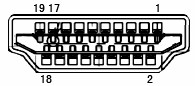
19-ਪਿੰਨ ਕਲਰ ਡਿਸਪਲੇ ਸਿਗਨਲ ਕੇਬਲ
| ਪਿੰਨ ਨੰ. | ਸਿਗਨਲ ਦਾ ਨਾਮ | ਪਿੰਨ ਨੰ. | ਸਿਗਨਲ ਦਾ ਨਾਮ | ਪਿੰਨ ਨੰ. | ਸਿਗਨਲ ਦਾ ਨਾਮ |
| 1. | ਟੀਐਮਡੀਐਸ ਡੇਟਾ 2+ | 9. | TMDS ਡਾਟਾ 0- | 17. | ਡੀਡੀਸੀ/ਸੀਈਸੀ ਮੈਦਾਨ |
| 2. | ਟੀਐਮਡੀਐਸ ਡਾਟਾ 2 ਸ਼ੀਲਡ | 10. | ਟੀਐਮਡੀਐਸ ਘੜੀ + | 18. | +5V ਪਾਵਰ |
| 3. | TMDS ਡਾਟਾ 2- | 11. | ਟੀਐਮਡੀਐਸ ਘੜੀ ਸ਼ੀਲਡ | 19. | ਗਰਮ ਪਲੱਗ ਖੋਜ |
| 4. | ਟੀਐਮਡੀਐਸ ਡੇਟਾ 1+ | 12. | ਟੀਐਮਡੀਐਸ ਘੜੀ- | ||
| 5. | ਟੀਐਮਡੀਐਸ ਡੇਟਾ 1 ਸ਼ੀਲਡ | 13. | ਸੀ.ਈ.ਸੀ | ||
| 6. | TMDS ਡਾਟਾ 1- | 14. | ਰਿਜ਼ਰਵਡ (ਡਿਵਾਈਸ 'ਤੇ NC) | ||
| 7. | ਟੀਐਮਡੀਐਸ ਡੇਟਾ 0+ | 15. | SCL | ||
| 8. | ਟੀਐਮਡੀਐਸ ਡਾਟਾ 0 ਸ਼ੀਲਡ | 16. | ਐਸ.ਡੀ.ਏ |
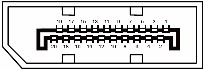
20-ਪਿੰਨ ਕਲਰ ਡਿਸਪਲੇ ਸਿਗਨਲ ਕੇਬਲ
| ਪਿੰਨ ਨੰ. | ਸਿਗਨਲ ਦਾ ਨਾਮ | ਪਿੰਨ ਨੰ. | ਸਿਗਨਲ ਦਾ ਨਾਮ |
| 1 2 |
ML_Lane 3 (n) | 11 | ਜੀ.ਐਨ.ਡੀ |
| ਜੀ.ਐਨ.ਡੀ | 12 | ML_Lane 0 (p) | |
| 3 | ML_Lane 3 (p) | 13 | ਸੰਰਚਨਾ 1 |
| 4 | ML_Lane 2 (n) | 14 | ਸੰਰਚਨਾ 2 |
| 5 | ਜੀ.ਐਨ.ਡੀ | 15 | AUX CH(p) |
| 6 | ML_Lane 2 (p) | 16 | ਜੀ.ਐਨ.ਡੀ |
| 7 | ML_Lane 1 (n) | 17 | AUX CH(n) |
| 8 | ਜੀ.ਐਨ.ਡੀ | 18 | ਗਰਮ ਪਲੱਗ ਖੋਜ |
| 9 | ML_Lane 1 (p) | 19 | DP_PWR ਵਾਪਸ ਕਰੋ |
| 10 | ML_Lane 0 (n) | 20 | DP_PWR |
ਪਲੱਗ ਅਤੇ ਚਲਾਓ
ਪਲੱਗ ਐਂਡ ਪਲੇ DDC2B ਵਿਸ਼ੇਸ਼ਤਾ
ਇਹ ਮਾਨੀਟਰ VESA DDC ਸਟੈਂਡਰਡ ਦੇ ਅਨੁਸਾਰ VESA DDC2B ਸਮਰੱਥਾਵਾਂ ਨਾਲ ਲੈਸ ਹੈ। ਇਹ ਮਾਨੀਟਰ ਨੂੰ ਹੋਸਟ ਸਿਸਟਮ ਨੂੰ ਇਸਦੀ ਪਛਾਣ ਬਾਰੇ ਸੂਚਿਤ ਕਰਨ ਦੀ ਇਜਾਜ਼ਤ ਦਿੰਦਾ ਹੈ ਅਤੇ, ਵਰਤੇ ਗਏ DDC ਦੇ ਪੱਧਰ 'ਤੇ ਨਿਰਭਰ ਕਰਦਾ ਹੈ, ਇਸਦੀ ਡਿਸਪਲੇ ਸਮਰੱਥਾ ਬਾਰੇ ਵਾਧੂ ਜਾਣਕਾਰੀ ਨੂੰ ਸੰਚਾਰਿਤ ਕਰਦਾ ਹੈ।
DDC2B I2C ਪ੍ਰੋਟੋਕੋਲ 'ਤੇ ਆਧਾਰਿਤ ਇੱਕ ਦੋ-ਦਿਸ਼ਾਵੀ ਡਾਟਾ ਚੈਨਲ ਹੈ। ਹੋਸਟ DDC2B ਚੈਨਲ 'ਤੇ EDID ਜਾਣਕਾਰੀ ਲਈ ਬੇਨਤੀ ਕਰ ਸਕਦਾ ਹੈ।
![]()
ਡੀਟੀਐਸ ਪੇਟੈਂਟਸ ਲਈ, ਵੇਖੋ http://patents.dts.com. ਡੀਟੀਐਸ ਲਾਇਸੈਂਸਿੰਗ ਲਿਮਿਟੇਡ ਤੋਂ ਲਾਇਸੈਂਸ ਦੇ ਅਧੀਨ ਨਿਰਮਿਤ। DTS, ਪ੍ਰਤੀਕ, ਅਤੇ DTS ਅਤੇ ਚਿੰਨ੍ਹ ਇਕੱਠੇ ਰਜਿਸਟਰਡ ਟ੍ਰੇਡਮਾਰਕ ਹਨ, ਅਤੇ DTS ਸਾਊਂਡ DTS, Inc. © DTS, Inc. ਦਾ ਟ੍ਰੇਡਮਾਰਕ ਹੈ। ਸਾਰੇ ਅਧਿਕਾਰ ਰਾਖਵੇਂ ਹਨ।
ਦਸਤਾਵੇਜ਼ / ਸਰੋਤ
 |
AOC AG274FZ LCD ਮਾਨੀਟਰ [pdf] ਯੂਜ਼ਰ ਮੈਨੂਅਲ AG274FZ LCD ਮਾਨੀਟਰ, AG274FZ, LCD ਮਾਨੀਟਰ, ਮਾਨੀਟਰ |



